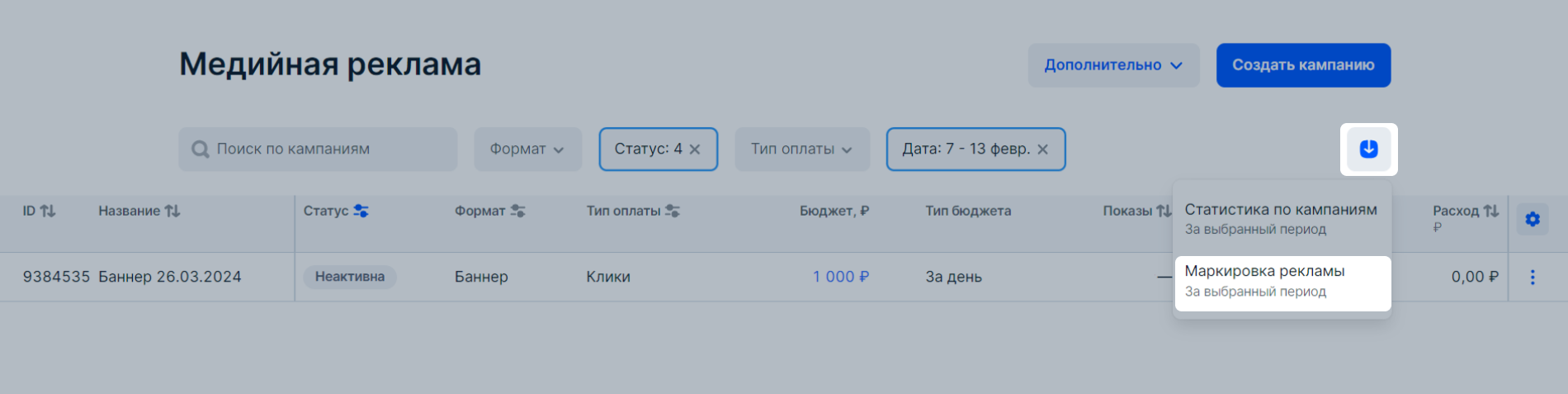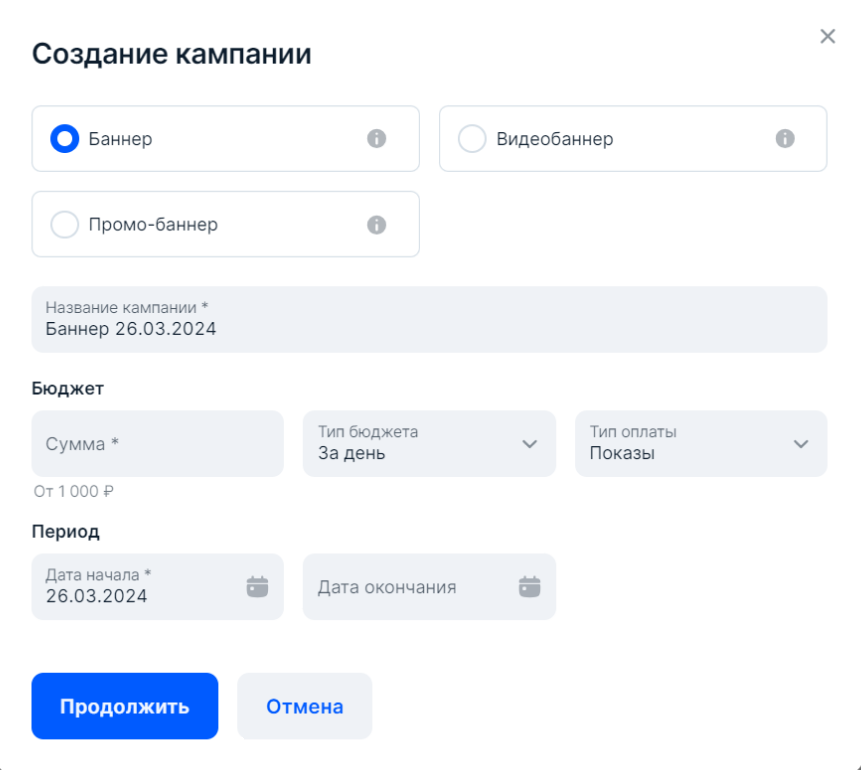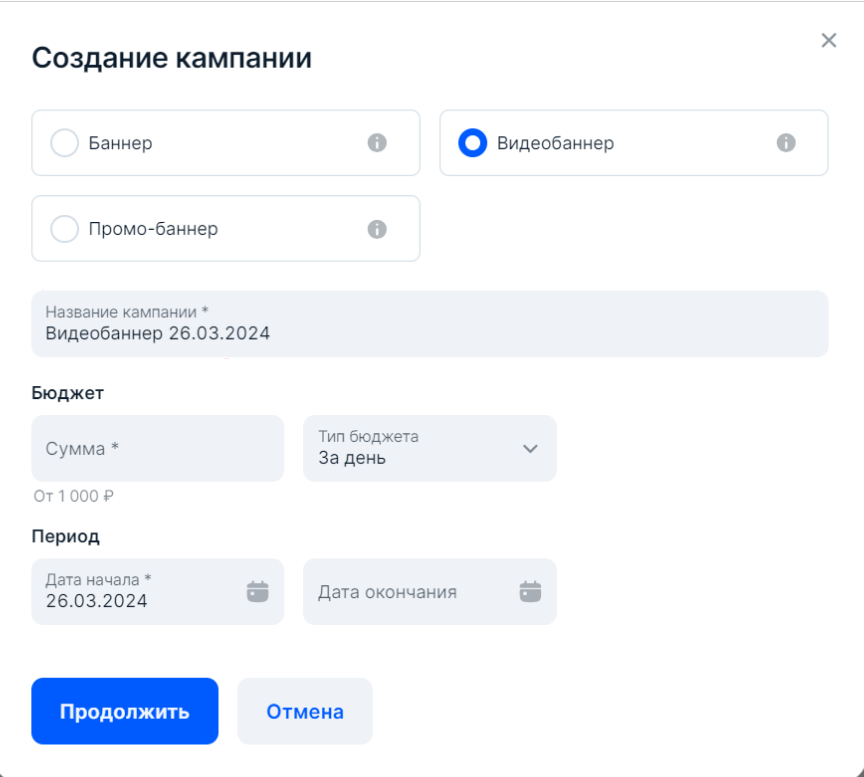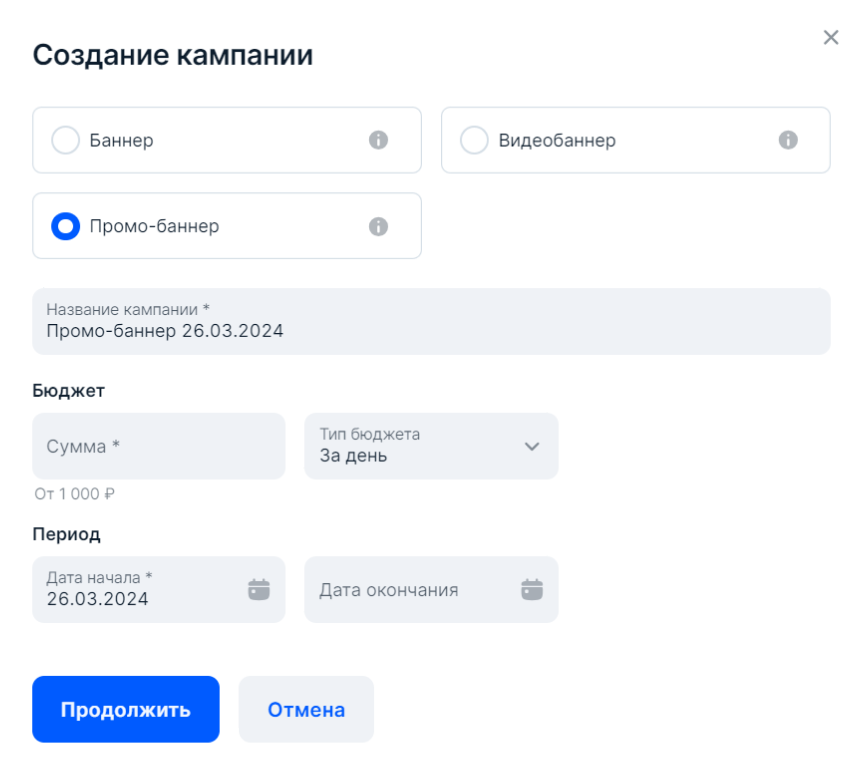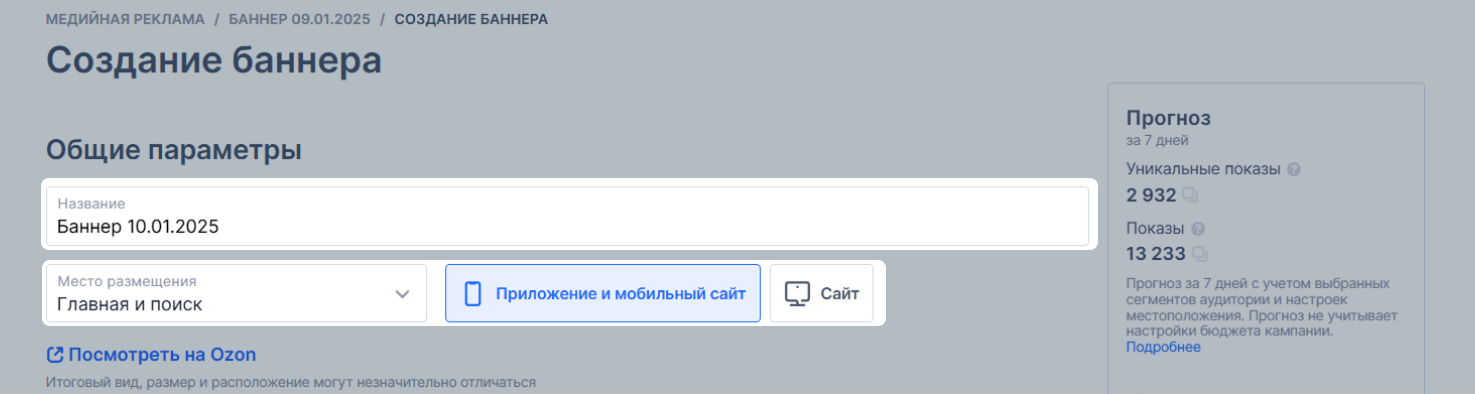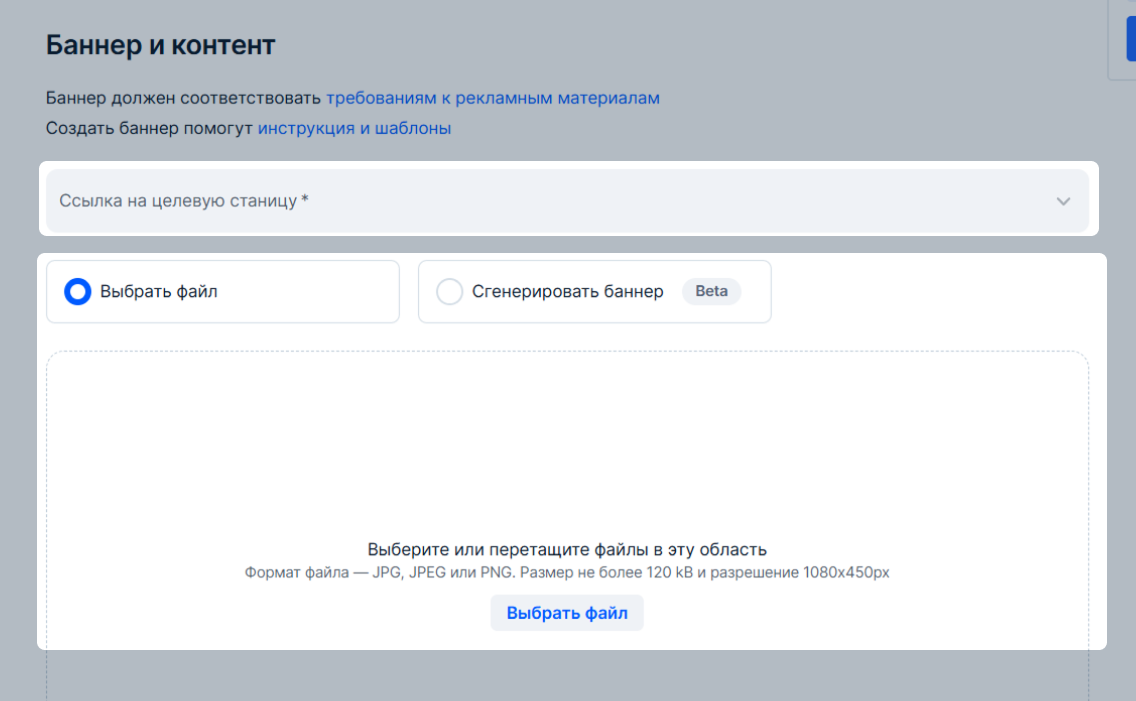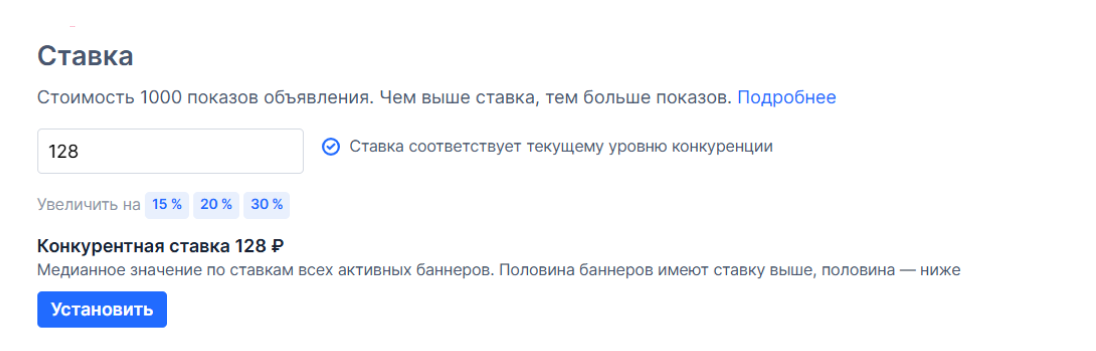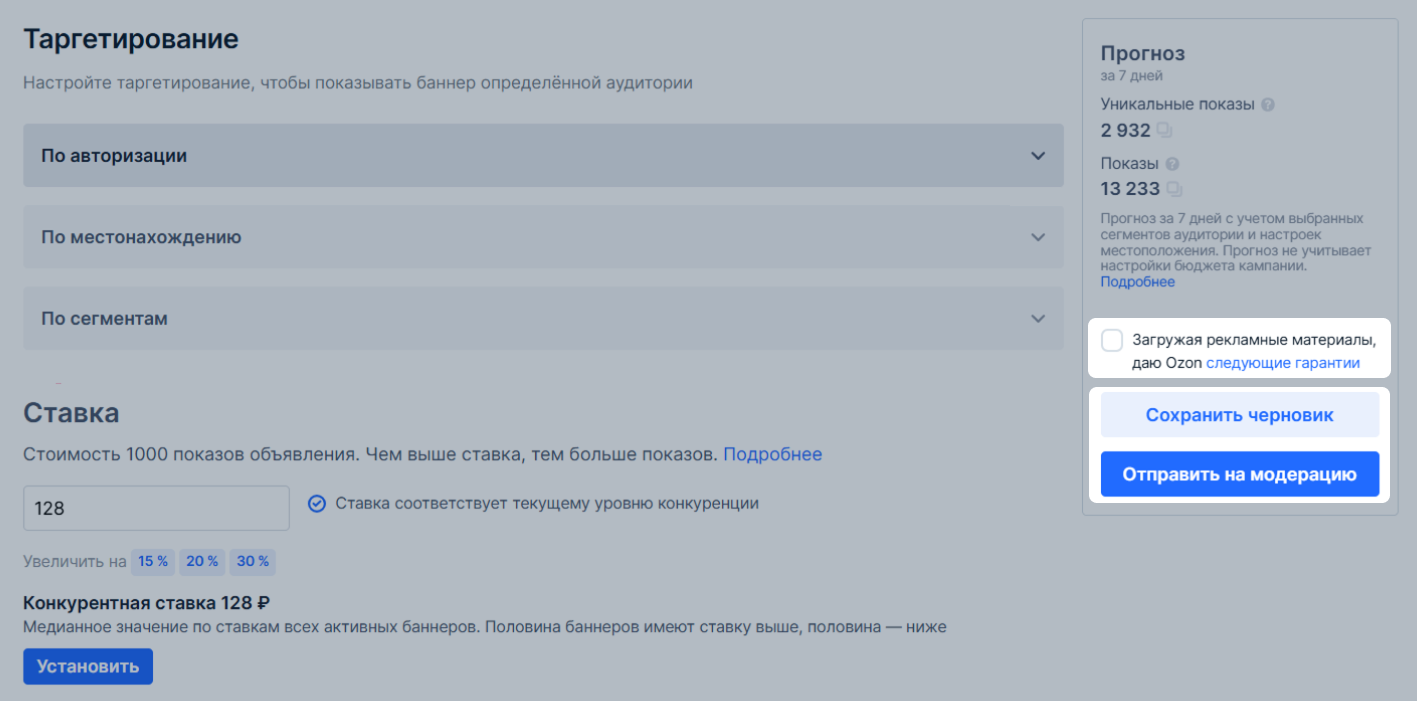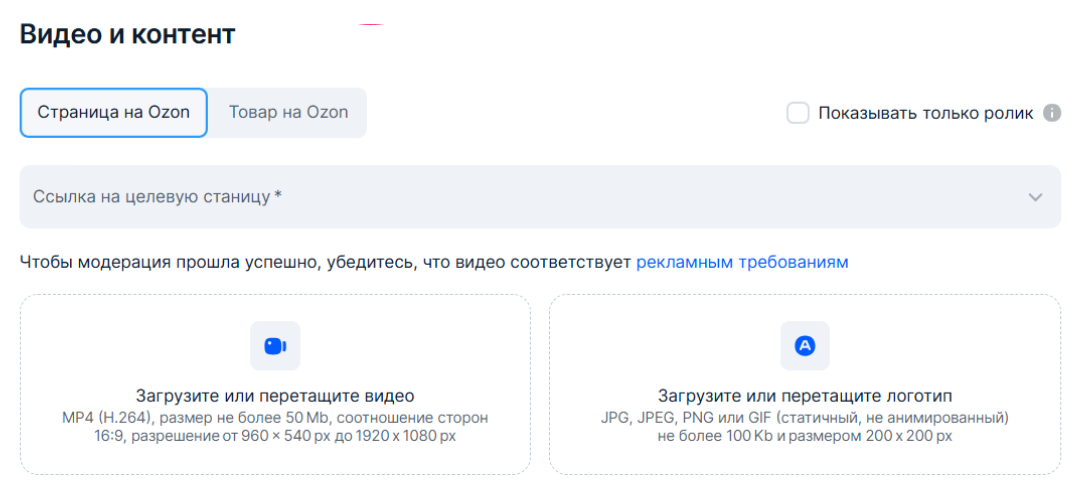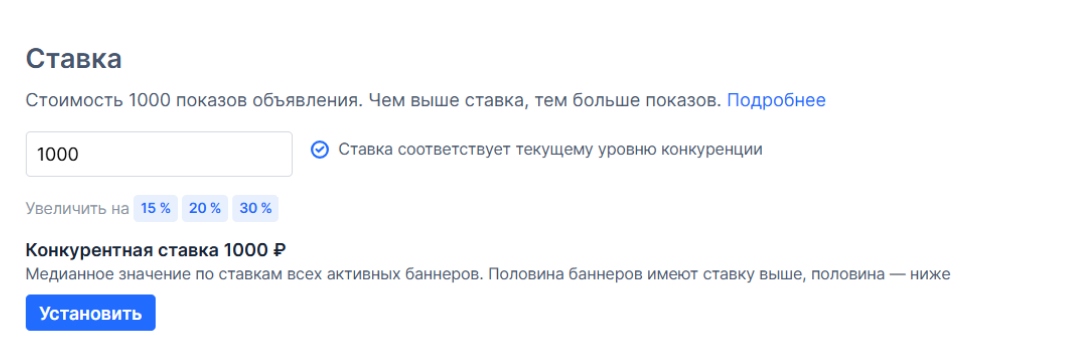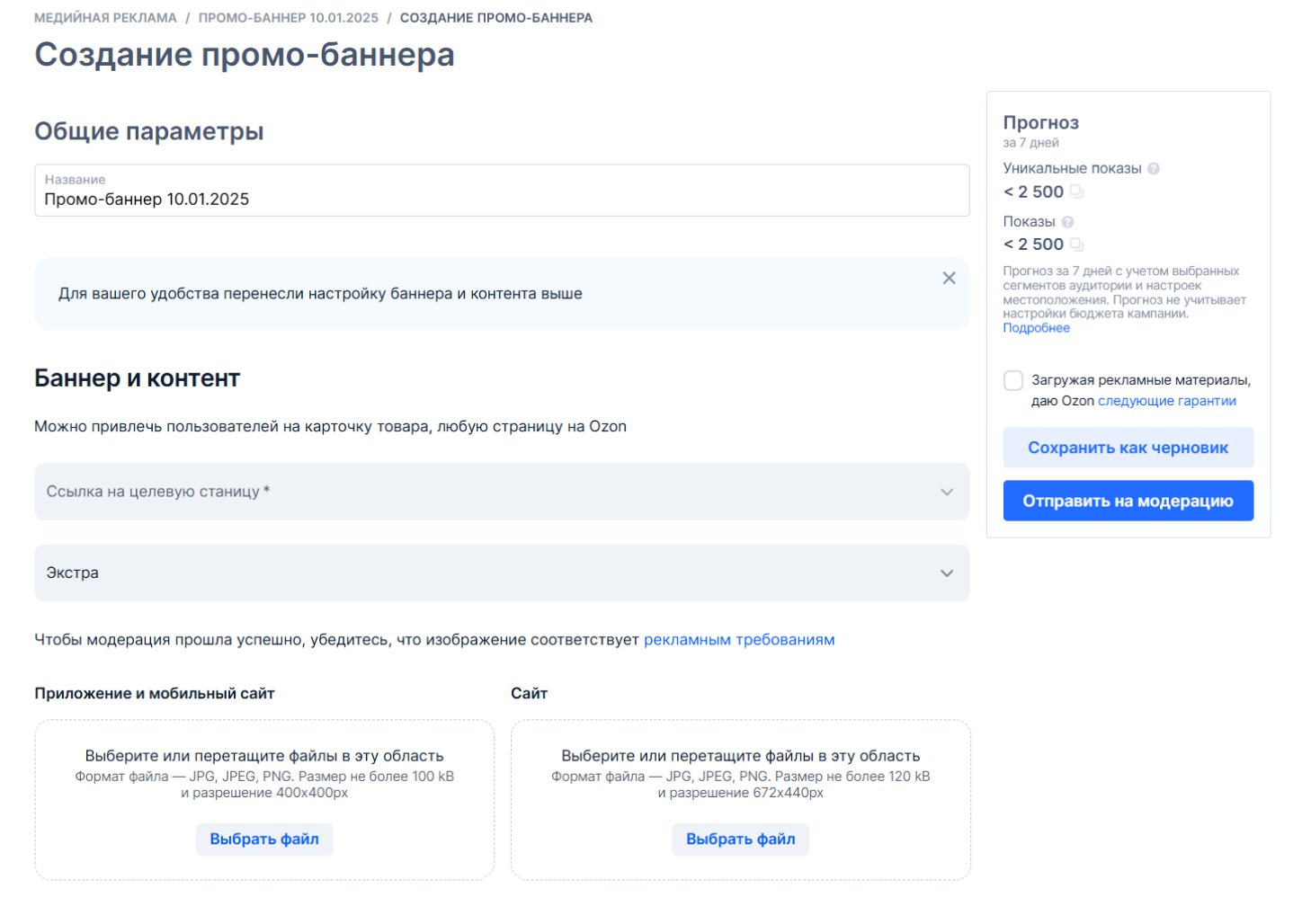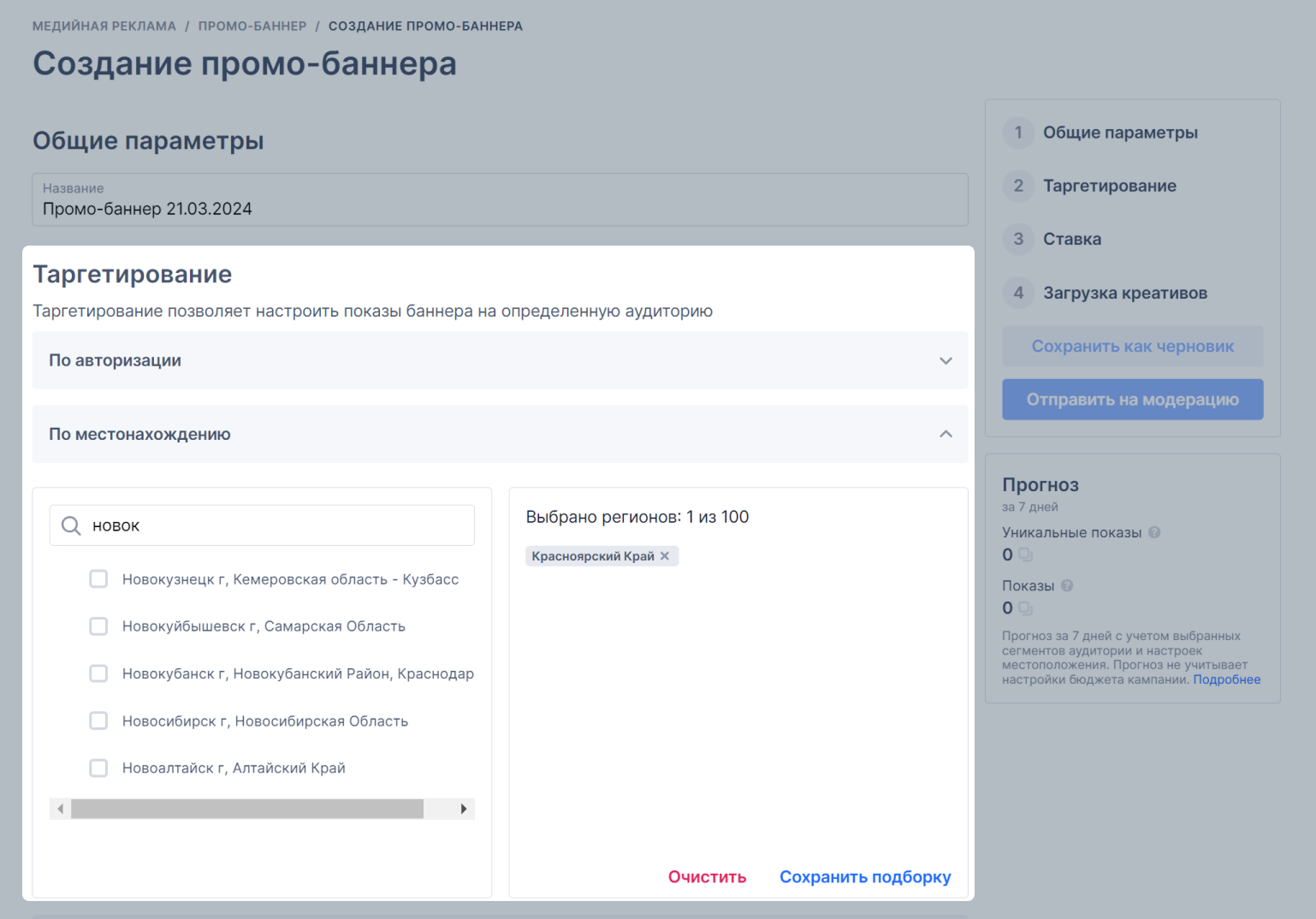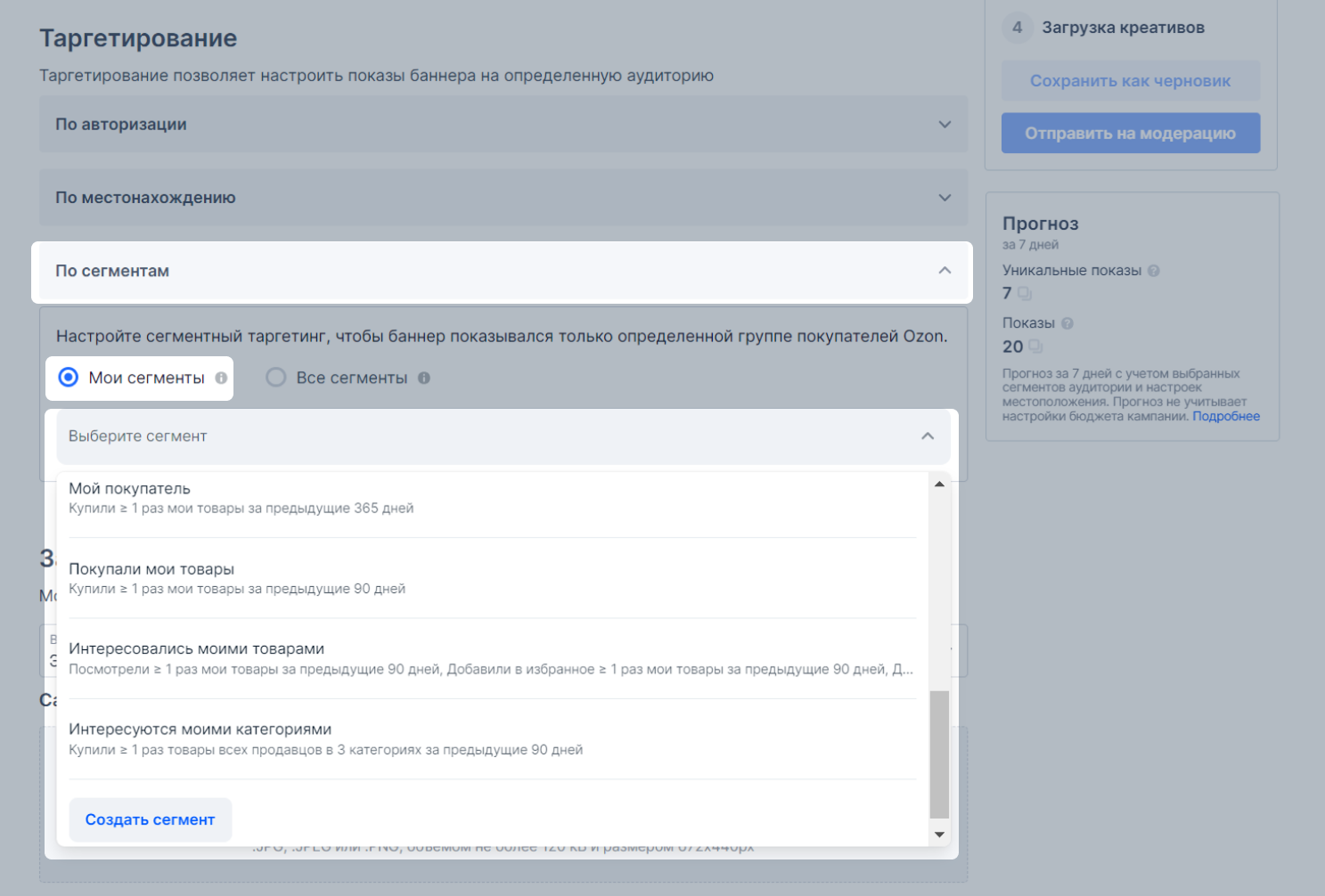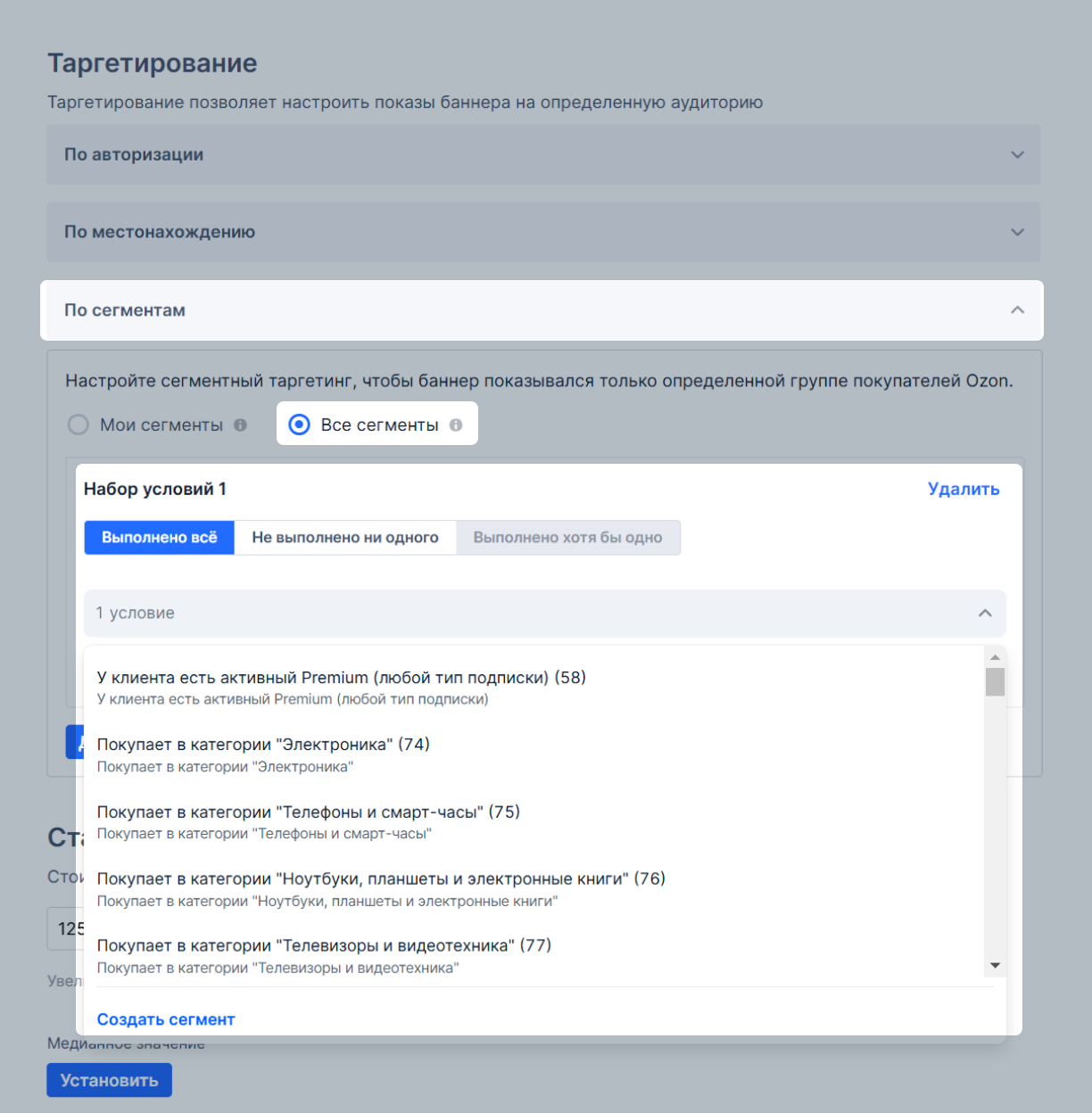Կարգավորել արշավ
#
Քայլ 1. Լրացրեք գովազդային արշավի պարամետրերը
#
-
Продвижение → Медийная реклама («Առաջխաղացում→ Մեդիա գովազդ») բաժնում սեղմեք Создать кампанию («Ստեղծել արշավ»)։
-
Ընտրեք գովազդի տեսակը Баннер («Ազդերիզ»):
-
Նշեք արշավի անվանումը և բյուջեի գումարը: Գումարը հնարավոր է փոխել ավելի ուշ արշավի կարգավորումներում:
Ինչպես փոխել արշավը
-
Ընտրեք բյուջեի տեսակը.
-
За день («Մեկ օրվա համար»)․ նշված գումարը կծախսվի առաջխաղացման վրա 24 ժամվա ընթացքում: Եթե բյուջեն չբավարարի ամբողջ օրվա շարունակական ցուցադրումների համար, մենք ավտոմատ կերպով կդադարեցնենք գովազդային արշավը և կսկսենք այն նորից հաջորդ օրը։ Եթե մեկ օրում սահմանված բյուջեից քիչ ծախսվի, մենք դուրս կգրենք միայն այն, ինչ ծախսվել է։
-
За период («Ժամանակահատվածի համար»)․ նշված գումարը հավասարապես կծախսվի արշավի ընթացքում առաջխաղացման վրա: Առաջխաղացման յուրաքանչյուր օրվա համար պետք է հատկացվի 1000 ռուբլի: Եթե օրերից որևէ մեկում ավելի քիչ է ծախսվել, ապա մնացածը կբաշխվի մնացած օրերի միջև: Բյուջեի այս տեսակը հարմար է գովազդային ակցիաների և հատուկ առաջարկների համար՝ վավերականության սահմանափակ ժամկետով:
Բյուջեի տեսակը չի կարող փոխվել արշավի ստեղծումից հետո:
Ազդերիզի ցուցադրման և ցուցադրումների կամ սեղմումների համար գումար գանձելու միջև ուշացման պատճառով կարող է լինել գերծախս. բյուջեն կճշգրտենք հաջորդ օրը: Գերծախսերի չափը կնշվի առաջխաղացման հաշվետվության մեջ «Ճշգրտում “-” նշանով» դաշտում: Արշավի հավաքած ցուցադրումները կպահպանվեն:
-
Ընտրեք վճարման տեսակը.
- Ցուցադրումների համար․ վճարում եք 1000 ցուցադրումների համար:
- Սեղմումների համար․ վճարում եք միայն ազդերիզի վրա սեղմելու համար: Համակարգն ավտոմատ կերպով կորոշի ազդերիզի ցուցադրման հաճախականությունը և սեգմենտների թիրախավորումը, որպեսզի ստանաք սեղմումների առավելագույն քանակը:
Արշավ ստեղծելուց հետո հնարավոր չէ փոխել վճարման տեսակը։
-
Նշեք արշավի անցկացման ժամկետը: Եթե ընտրում եք «За период» («Ժամանակահատվածի համար») բյուջեի տեսակը, ապա այս դաշտը պարտադիր է:
Ամսաթիվը կարող եք փոխել մինչ դրա սկսելը:
-
Սեղմեք Продолжить («Շարունակել»)։
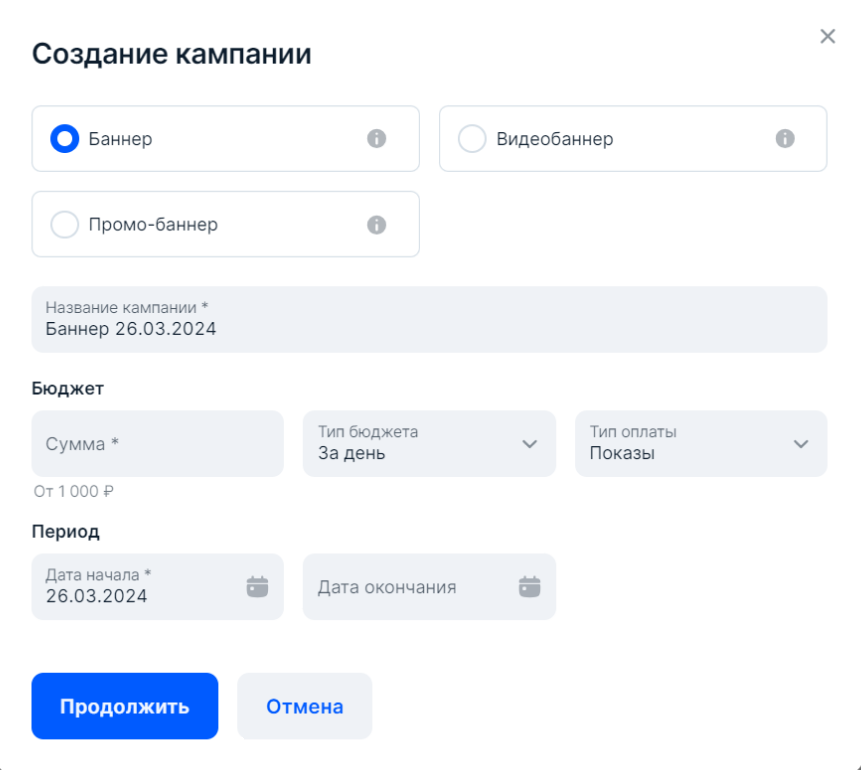
-
Продвижение → Медийная реклама («Առաջխաղացում → Մեդիա գովազդ») բաժնում սեղմեք Создать кампанию («Ստեղծել արշավ»)։
-
Ընտրեք գովազդի տեսակը Видеобаннер («Տեսաազդերիզ»):
-
Նշեք արշավի անվանումը և բյուջեի գումարը: Գումարը կարող է փոխվել ավելի ուշ՝ արշավի կարգավորումներում:
Ինչպես փոխել արշավը
-
Ընտրեք բյուջեի տեսակը.
-
За день («Մեկ օրվա համար»)․ նշված գումարը կծախսվի առաջխաղացման վրա 24 ժամվա ընթացքում: Եթե բյուջեն չբավարարի ամբողջ օրվա շարունակական ցուցադրումների համար, մենք ավտոմատ կերպով կդադարեցնենք գովազդային արշավը և կսկսենք այն նորից հաջորդ օրը։ Եթե մեկ օրում բյուջեից քիչ ծախսվի, մենք դուրս կգրենք միայն այն, ինչ ծախսվել է։
-
За период («Ժամանակահատվածի համար»)․ նշված գումարը հավասարապես կծախսվի քարոզարշավի ընթացքում առաջխաղացման վրա: Առաջխաղացման յուրաքանչյուր օրվա համար պետք է հատկացվի 1000 ռուբլի: Եթե օրերից որևէ մեկում ավելի քիչ է ծախսվել, ապա մնացածը կբաշխվի մնացած օրերի միջև: Բյուջեի այս տեսակը հարմար է գովազդային ակցիաների և հատուկ առաջարկների համար՝ վավերականության սահմանափակ ժամկետով:
Բյուջեի տեսակը չի կարող փոխվել արշավի ստեղծումից հետո:
Տեսաազդերիզի ցուցադրման և ցուցադրումների կամ սեղմումների համար գումար գանձելու ուշացման պատճառով կարող է լինել գերծախս. բյուջեն կճշգրտենք հաջորդ օրը: Գերծախսերի չափը կնշվի առաջխաղացման հաշվետվության մեջ «Ճշգրտում “-” նշանով» դաշտում: Արշավի հավաքած ցուցադրումները կպահպանվեն:
-
Նշեք արշավի անցկացման ժամկետը: Գովազդը անժամկետ ժամանակով ցուցադրելու համար դատարկ թողեք Дата окончания («Սպառման ամսաթիվ») դաշտը:
Ամսաթիվը կարող եք փոխել մինչ դրա սկսելը:
-
Սեղմեք Продолжить («Շարունակել»):
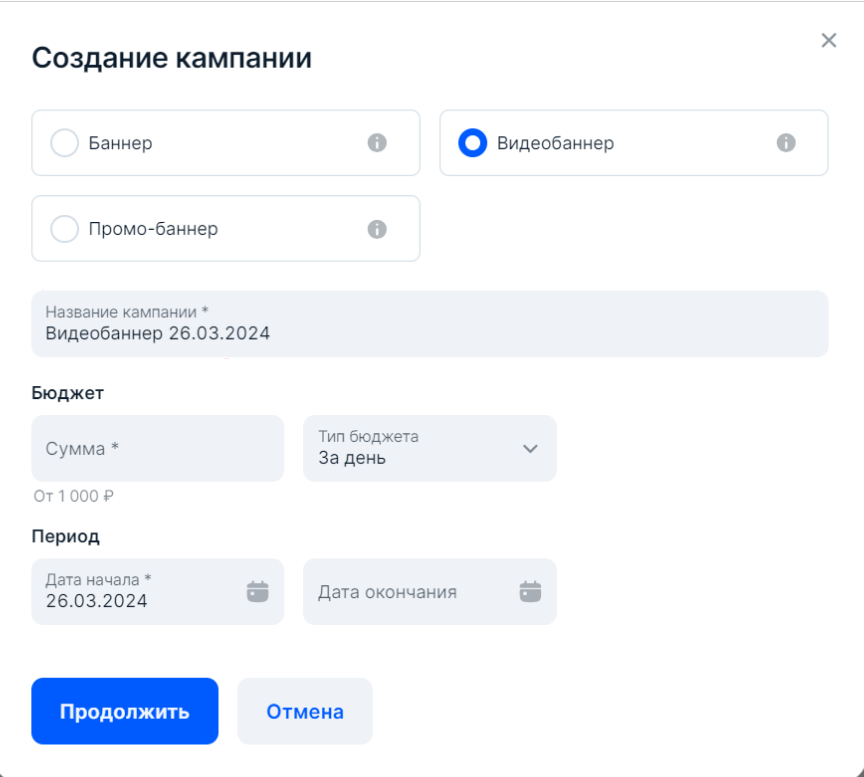
-
Продвижение → Медийная реклама («Առաջխաղացում→ Մեդիա գովազդ») բաժնում սեղմեք Создать кампанию («Ստեղծել արշավ»)։
-
Ընտրեք գովազդի տեսակը Промо-баннер («Պրոմո ազդերիզ»):
-
Նշեք արշավի անվանումը և բյուջեի գումարը: Գումարը կարող է փոխվել ավելի ուշ արշավի կարգավորումներում:
Ինչպես փոխել արշավը
-
Ընտրեք բյուջեի տեսակը.
-
За день («Մեկ օրվա համար»)․ նշված գումարը կծախսվի առաջխաղացման վրա 24 ժամվա ընթացքում: Եթե բյուջեն չբավարարի ամբողջ օրվա շարունակական ցուցադրումների համար, մենք ավտոմատ կերպով կդադարեցնենք գովազդային արշավը և կսկսենք այն նորից հաջորդ օրը։ Եթե մեկ օրում բյուջեից քիչ ծախսվի, մենք դուրս կգրենք միայն այն, ինչ ծախսվել է։
-
За период («Ժամանակահատվածի համար»)․ նշված գումարը հավասարապես կծախսվի արշավի ընթացքում առաջխաղացման վրա: Առաջխաղացման յուրաքանչյուր օրվա համար պետք է հատկացվի 1000 ռուբլի: Եթե օրերից որևէ մեկում ավելի քիչ է ծախսվել, ապա մնացածը կբաշխվի մնացած օրերի միջև: Բյուջեի այս տեսակը հարմար է գովազդային ակցիաների և հատուկ առաջարկների համար՝ վավերականության սահմանափակ ժամկետով:
Բյուջեի տեսակը չի կարող փոխվել արշավի ստեղծումից հետո:
Պրոմո ազդերիզի ցուցադրման և ցուցադրումների կամ սեղմումների համար գումար գանձելու միջև ուշացման պատճառով կարող է լինել գերծախս. բյուջեն կճշգրտենք հաջորդ օրը: Գերծախսերի չափը կնշվի առաջխաղացման հաշվետվության մեջ «Ճշգրտում “-” նշանով» դաշտում: Արշավի հավաքած ցուցադրումները կպահպանվեն:
-
Նշեք արշավի անցկացման ժամկետը: Այս դաշտը պարտադիր է, եթե ընտրեք «Ժամանակահատվածի համար» բյուջեի տեսակը: Գովազդը անժամկետ ժամանակով ցուցադրելու համար դատարկ թողեք Дата окончания («Սպառման ամսաթիվ») դաշտը:
Ամսաթիվը կարող եք փոխել մինչ դրա սկսելը:
-
Սեղմեք Продолжить («Շարունակել»):
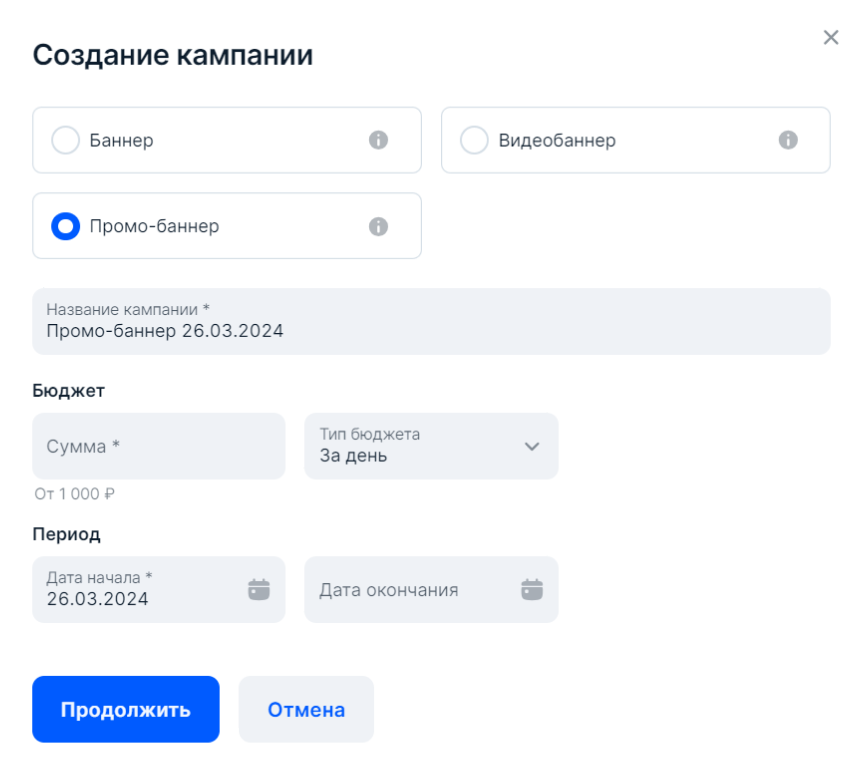
Երբ արշավն ավարտվի, կարող եք պատճենել այն և նշել նոր ամսաթվեր:
Քայլ 2. Կարգավորեք և վերբեռնեք ազդերիզը
#
-
Նշեք անվանում ազդերիզի համար:
-
Ընտրեք.
- Տեղադրման վայրը՝ Главная («Գլխավոր»), Главная и поиск («Գլխավոր և որոնում») կամ Поиск и каталог («Որոնում և կատալոգ»): Եթե ընտրեք տեղադրում կատեգորիաներում, չեք կարողանա թիրախավորել ըստ սեգմենտների:
- Հարթակ՝ Приложение и мобильный сайт («Հավելված և բջջային կայք») կամ Сайт («Կայք»):
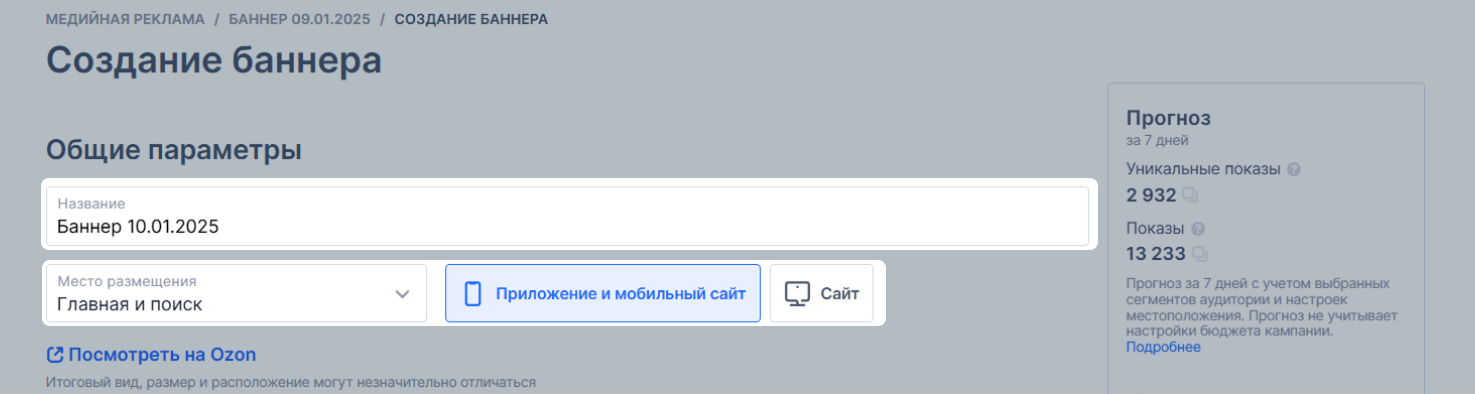
Եթե ընտրել եք սեղմումների համար վճարման տեսակը, մենք ավտոմատ կերպով կընտրենք տեղաբադրման վայրը և հարթակը:
-
Ընտրեք հղում դեպի Ozon, որը կբացվի, երբ սեղմեք ազդերիզի վրա, կամ նշեք ձերը: Դա կարող է լինել ապրանքի, ընտրանու, ակցիայի կամ խանութի հղում: Հղումը պետք է պարունակի միայն ձեր խանութի ապրանքները:
-
Վերբեռնեք ազդերիզը: Դուք կարող եք այն ստեղծել անվճար կամ ըստ ձևանմուշի:
Իմանալ ավելին ազդերիզի ստեղծման մասին
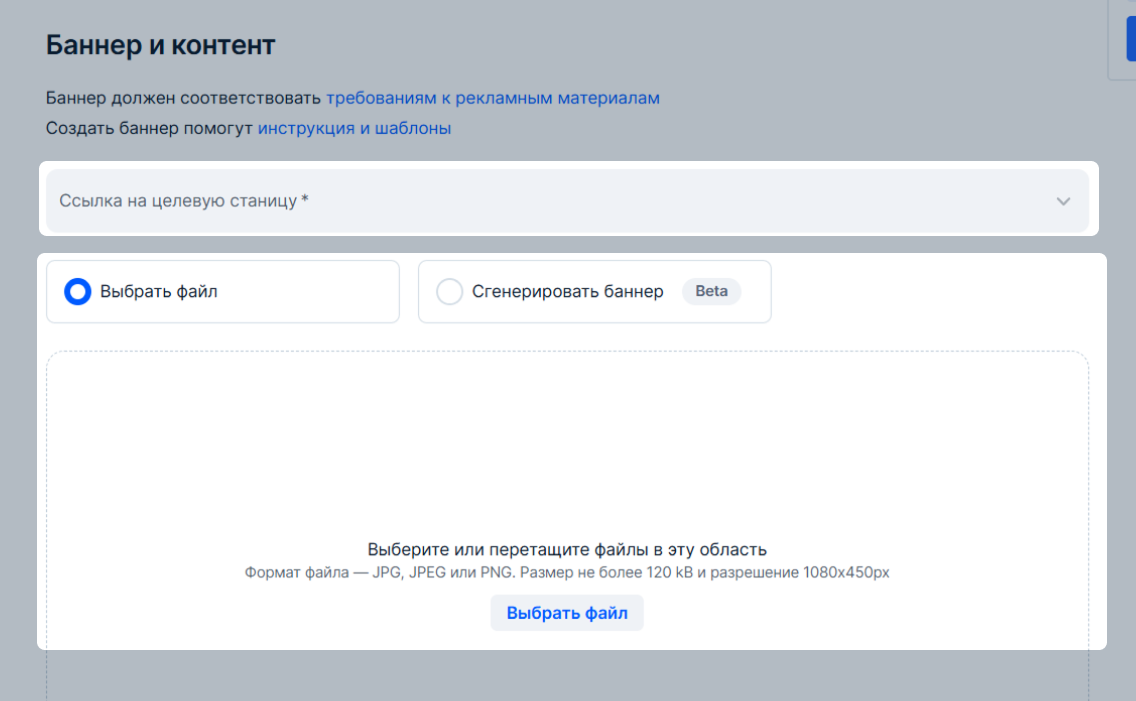
-
Поиск и каталог («Որոնում և կատալոգ») տեղադրմամբ ազդերիզների համար ընտրեք, թե որ կատեգորիայի մեջ պետք է ցուցադրվի ազդերիզը և նշեք դրույքաչափը յուրաքանչյուրի համար:
Իմանալ ավելին ազդերիզի նվազագույն դրույքաչափերի մասին
-
Поиск и каталог («Որոնում և կատալոգ») տեղադրմամբ ազդերիզների համար նշեք որոնման հարցումները, ըստ որոնց պետք է ցուցադրվի ազդերիզը և նշեք դրույքաչափը յուրաքանչյուրի համար:
Իմանալ ավելին ազդերիզի նվազագույն դրույքաչափերի մասին
Իմանալ ավելին որոնման հարցումների մասին
-
Կարգավորեք թիրախավորումը, որպեսզի ազդերիզը ցուցադրվի կոնկրետ լսարանի համար:
Եթե ընտրել եք սեղմումի համար վճարի տեսակը, մենք ավտոմատ կերպով կընտրենք լսարանի թիրախավորումը: Դուք կկարողանաք կարգավորել լսարանը ըստ գտնվելու վայրի:
Իմանալ ավելին թիրախավորման մասին
-
Նշեք գովազդային դրույքաչափը Главная («Գլխավոր») կամ Главная и поиск («Գլխավոր և որոնում») տեղադրմամբ:
Իմանալ ավելին ազդերիզի նվազագույն դրույքաչափերի մասին
Որքան բարձր է դրույքաչափը, այնքան ավելի հավանական է, որ ձեր գովազդը ցուցադրվի: Դրույքաչափը կարող եք փոխել ցանկացած պահի։
Ինչպես փոխել դրույքաչափը
Կողմոնորշվեք ըստ մրցակցային դրույքաչափի՝ ցուցադրումների և սեղմումների առավելագույն քանակ ստանալու համար: Մենք այն հաշվարկում ենք որպես բոլոր ակտիվ ազդերիզների դրույքաչափերի միջնաթիվ՝ մի կեսն ունի այս նշանակությունից ցածր դրույքաչափ, մյուս կեսը՝ ավելի բարձր:
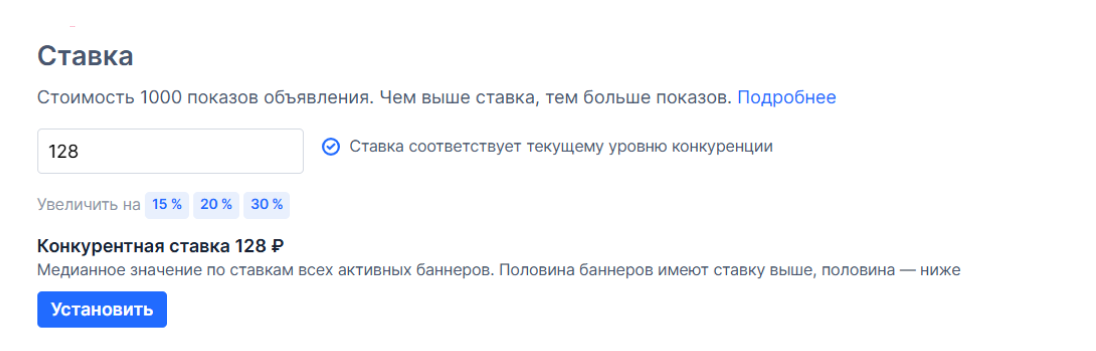
-
Լրացրեք գովազդային օբյեկտի նկարագրությունը։ Նշեք ապրանքների կատեգորիան, որն առաջխաղացնում եք, տեղեկատվություն ձեր ապրանքանիշի և առաջարկի մասին:
Նկարագրությունը կուղարկվի ինտերնետ գովազդի միասնական ռեգիստր և չի ցուցադրվի ազդերիզի վրա:
-
Категория рекламируемых товаров и услуг («Գովազդվող ապրանքների և ծառայությունների կատեգորիա») դաշտում ընտրեք կատեգորիա, եթե այն ավտոմատ կերպով չի որոշվել։ Այս տեղեկատվությունը պահանջվում է ինտերնետ գովազդի միասնական ռեգիստր փոխանցելու համար:
-
Համոզվեք, որ ազդերիզը չի խախտում գովազդի տեղադրման կանոնները և որ դուք դրա մեջ եղած նյութերն օգտագործելու թույլտվություն ունեք: Առանց դրա հնարավոր չի լինի ազդերիզն ուղարկել մոդերացիայի։
-
Սեղմեք Отправить на модерацию («Ուղարկել մոդերացիայի») կամ պահպանեք սևագիրը՝ ավելի ուշ ազդերիզի կարգավորումներին վերադառնալու համար:
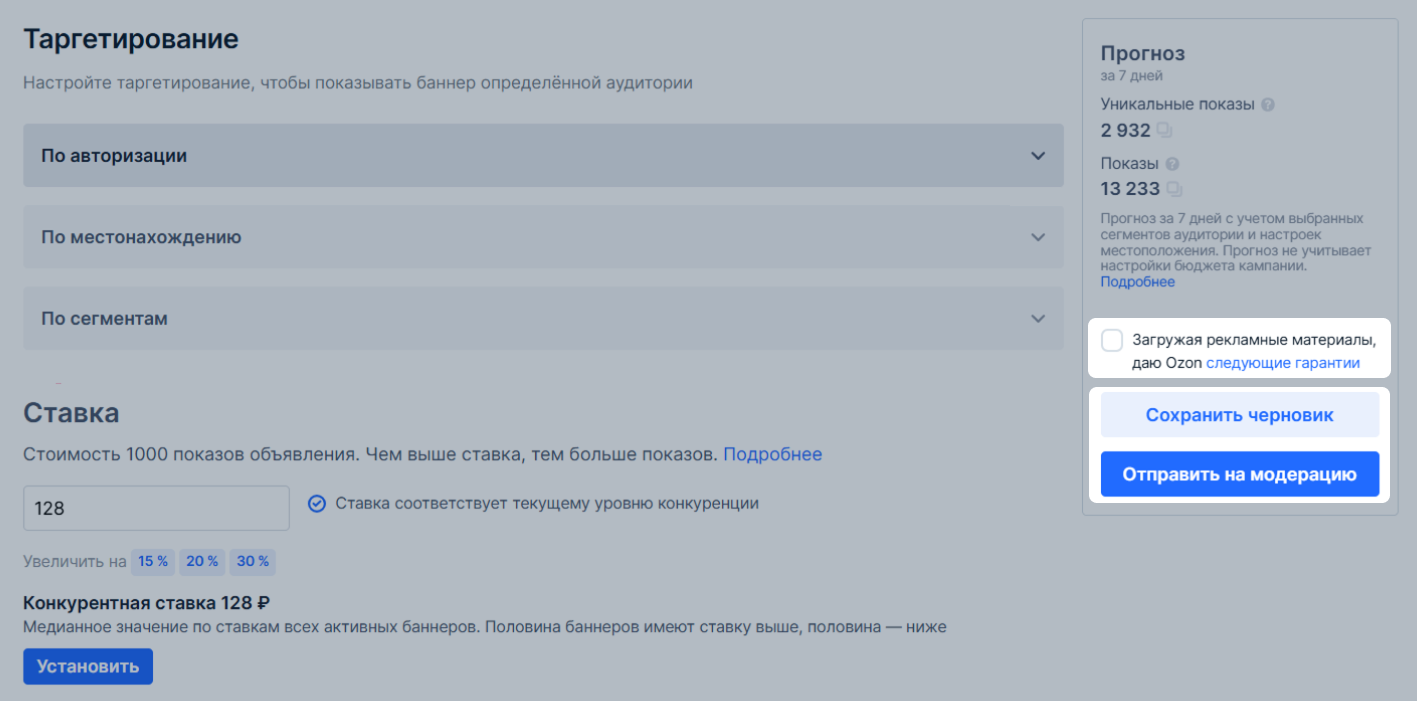
-
Նշեք անվանում տեսաազդերիզի համար:
-
Ընտրեք կամ նշեք գովազդային օբյեկտը.
- Страница на Ozon («Էջ Ozon-ում»)․ հղում դեպի ապրանք, ապրանքների ընտրանի, ակցիա կամ խանութ, որը կբացվի, երբ սեղմեք տեսաազդերիզի վրա: Հղումը պետք է պարունակի միայն ձեր խանութի ապրանքները:
- Товар на Ozon («Ապրանք Ozon-ում»)․ ապրանքի ID:
-
Ընտրեք հղում դեպի Ozon, որը կբացվի, երբ սեղմեք ազդերիզի վրա, կամ նշեք ձերը: Դա կարող է լինել ապրանքի, ընտրանու, ակցիայի կամ խանութի հղում: Հղումը պետք է պարունակի միայն ձեր խանութի ապրանքները:
-
Վերբեռնեք տեսաազդերիզը ըստ պահանջների.
| Պարամետրեր |
Պահանջներ |
| Տևողություն |
Մինչև 30 վայրկյան: Խորհուրդ ենք տալիս ընտրել ոչ ավելի, քան 15 վայրկյան տևողությամբ տեսանյութ: |
| Չափ |
Մինչև 50 ՄԲ: Խորհուրդ ենք տալիս մինչև 25 ՄԲ։ |
| Տարլուծում |
960 × 540 px-ից մինչև 1920 × 1080 px |
| Ասպեկտների հարաբերակցություն |
16:9 |
| Խտացման ստանդարտ |
H.264 Կոդեկ |
Եթե որպես գովազդի օբյեկտ ընտրում եք Ozon-ի էջը, ապա լրացուցիչ վերբեռնեք ձեր պատկերանիշը՝ 200 × 200 px չափերով:
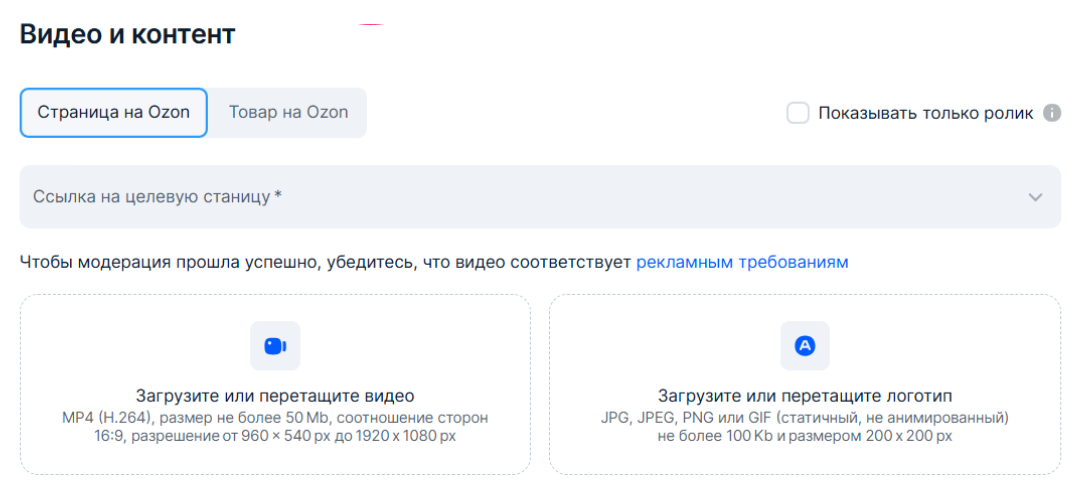
-
Նշեք Показывать только ролик («Ցուցադրել միայն տեսանյութը»)՝ բջջային կայքում և հավելվածում միայն տեսանյութը ցուցադրելու համար:
-
Նշեք վերնագիր և լրացրեք նկարագրությունը:
-
Կարգավորեք թիրախավորումն այնպես, որ ազդերիզը ցուցադրվի կոնկրետ լսարանի համար:
Իմանալ ավելին թիրախավորման մասին
-
Նշեք դրույքաչափը 1000 ցուցադրումների համար առնվազն 250 ռուբլի, ներառյալ ԱԱՀ:
Իմանալ ավելին ազդերիզի նվազագույն դրույքաչափերի մասին
Որքան բարձր է դրույքաչափը, այնքան ավելի հավանական է, որ գովազդը ցուցադրվի: Դրույքաչափը կարող եք փոխել ցանկացած պահի:
Ինչպես փոխել դրույքաչափը
Կողմնորոշվեք ըստ մրցակցային դրույքաչափի՝ ցուցադրումների և սեղմումների առավելագույն քանակ ստանալու համար: Մենք այն հաշվում ենք որպես բոլոր ակտիվ տեսաազդերիզների դրույքաչափերի միջնաթիվ՝ մի կեսն ունի այս նշանակությունից ցածր դրույքաչափ, մյուս կեսը՝ ավելի բարձր:
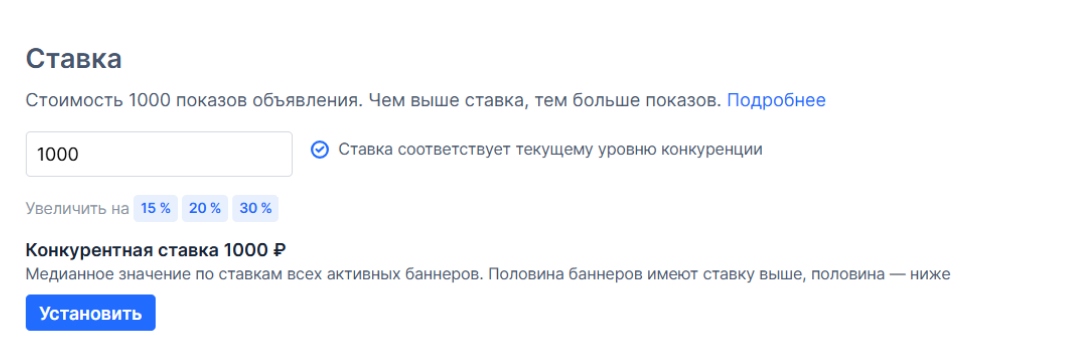
-
Լրացրեք գովազդային օբյեկտի նկարագրությունը: Նշեք ապրանքի կատեգորիան, որն առաջխաղացնում եք, տեղեկատվություն ձեր ապրանքանիշի և առաջարկի մասին:
Նկարագրությունը կուղարկվի ինտերնետ գովազդի միասնական ռեգիստր և չի ցուցադրվի տեսաազդերիզի վրա:
-
Категория рекламируемых товаров и услуг («Գովազդվող ապրանքների և ծառայությունների կատեգորիա») դաշտում ընտրեք կատեգորիա, եթե այն ավտոմատ կերպով չի որոշվել։ Այս տեղեկատվությունը պահանջվում է ինտերնետ գովազդի միասնական ռեգիստր փոխանցելու համար:
-
Համոզվեք, որ տեսաազդերիզը չի խախտում գովազդի տեղադրման կանոնները և որ դուք դրա մեջ եղած նյութերն օգտագործելու թույլտվություն ունեք: Առանց դրա հնարավոր չի լինի ազդերիզն ուղարկել մոդերացիայի։
-
Սեղմեք Отправить на модерацию («Ուղարկել մոդերացիայի») կամ պահպանեք սևագիրը՝ ավելի ուշ վիդեո ազդերիզի կարգավորումներին վերադառնալու համար:
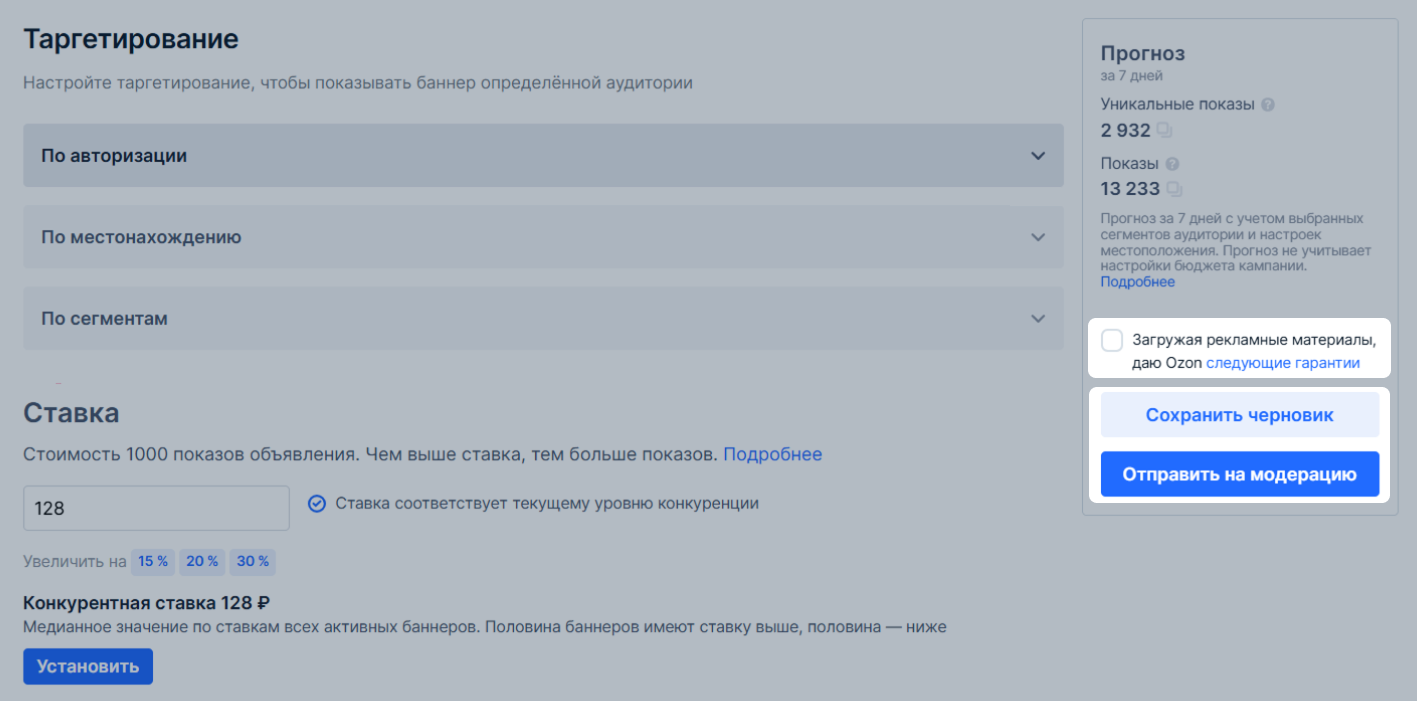
-
Նշեք անվանում պրոմո ազդերիզի համար:
-
Ընտրեք հղում դեպի Ozon, որը կբացվի, երբ սեղմեք պրոմո ազդերիզի վրա, կամ նշեք ձերը: Դա կարող է լինել ապրանքի, ընտրանու, ակցիայի կամ խանութի հղում: Հղումը պետք է պարունակի միայն ձեր խանութի ապրանքները:
-
Ընտրեք տեղաբաշխման տեղը՝ Экстра («Էքստրա») կամ Топ («Թոփ»)։
-
Բեռնեք երկու նկար պրոմո ազդերիզի համար՝
- կայքի վեբ տարբերակի համար,
- կայքի բջջային տարբերակի և հավելվածի համար։
Ավելին՝ պրոմո ազդերիզների համար գովազդային նյութերի պահանջների մասին
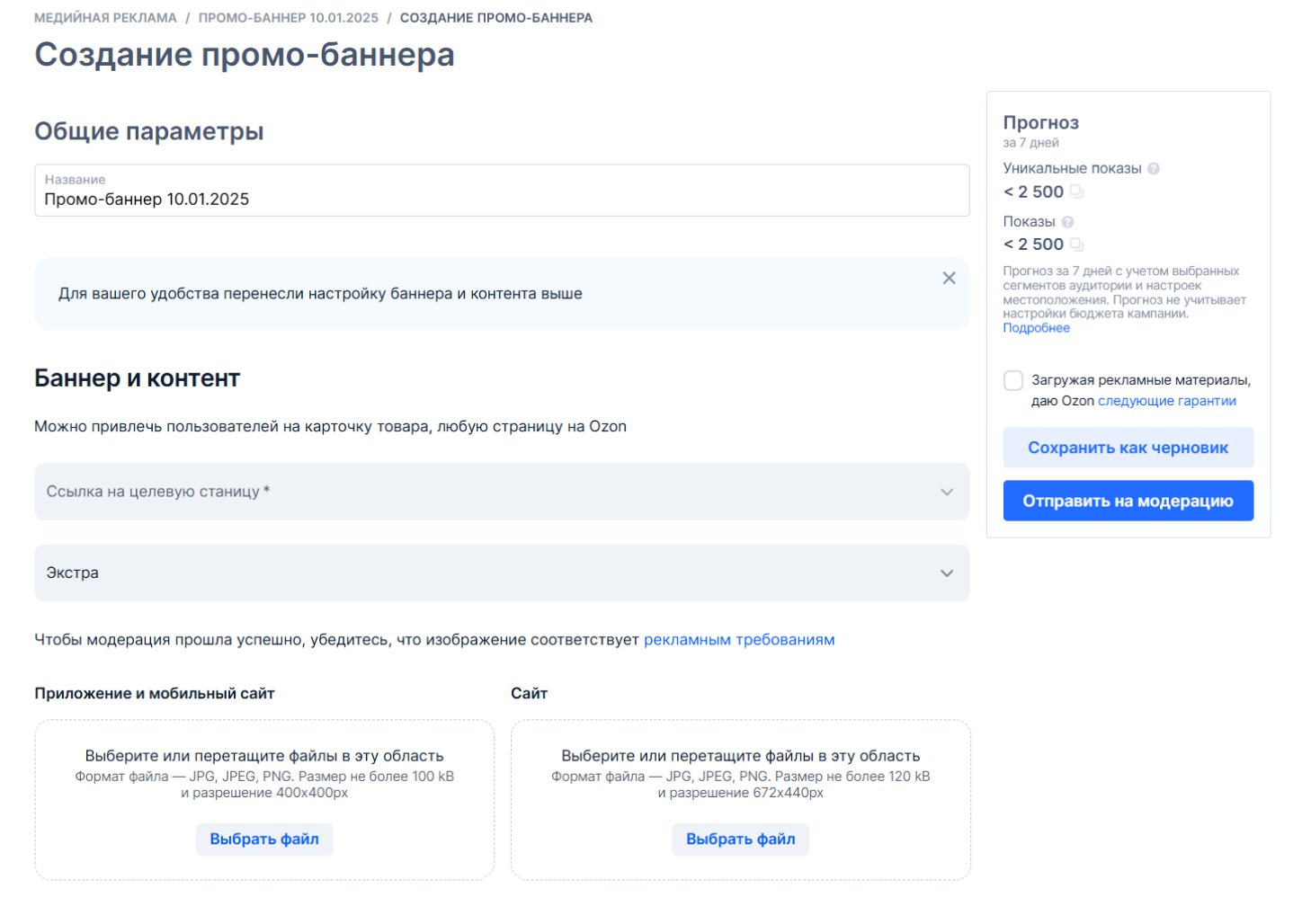
-
Կարգավորեք թիրախավորումն այնպես, որ ազդերիզը ցուցադրվի որոշակի լսարանի համար:
Իմանալ ավելին թիրախավորման մասին
-
Նշեք դրույքաչափը 1000 ցուցադրման համար։
Իմանալ ավելին ազդերիզի նվազագույն դրույքաչափերի մասին
Որքան բարձր է հայտը, այնքան ավելի հավանական է, որ ձեր գովազդը ցուցադրվի: Դրույքաչափը կարող եք փոխել ցանկացած պահի:
Ինչպես փոխել դրույքաչափը
Կոմնորոշվեք ըստ մրցակցային դրույքաչափի՝ առաջարկվող արժեքը ազդերիզի 1000 ցուցադրումների համար: Մենք դա հաշվում ենք որպես բոլոր ակտիվ պրոմո-ազդերիզների դրույքաչափերի միջնաթիվ՝ մի կեսն ունի այս նշանակությունից ցածր դրույքաչափ, մյուս կեսը՝ ավելի բարձր:
-
Լրացրեք գովազդային օբյեկտի նկարագրությունը։ Նշեք ապրանքի կատեգորիան, որն առաջխաղացնում եք, տեղեկատվություն ձեր ապրանքանիշի և առաջարկի մասին:
Նկարագրությունը կուղարկվի ինտերնետ գովազդի միասնական ռեգիստր և չի ցուցադրվի պրոմո ազդերիզի վրա:
-
Категория рекламируемых товаров и услуг («Գովազդվող ապրանքների և ծառայությունների կատեգորիա») դաշտում ընտրեք կատեգորիա, եթե այն ավտոմատ կերպով չի որոշվել: Այս տեղեկատվությունը պահանջվում է ինտերնետ գովազդի միասնական ռեգիստր փոխանցելու համար:
-
Համոզվեք, որ գովազդային ազդերիզը չի խախտում գովազդի տեղադրման կանոնները և որ դուք դրա մեջ եղած նյութերն օգտագործելու թույլտվություն ունեք: Առանց դրա հնարավոր չի լինի պրոմո ազդերիզն ուղարկել մոդերացիայի։
-
Սեղմեք Отправить на модерацию («Ուղարկել մոդերացիայի») կամ պահպանեք սևագիրը՝ հետագայում պրոմո ազդերիզի կարգավորումներին վերադառնալու համար:
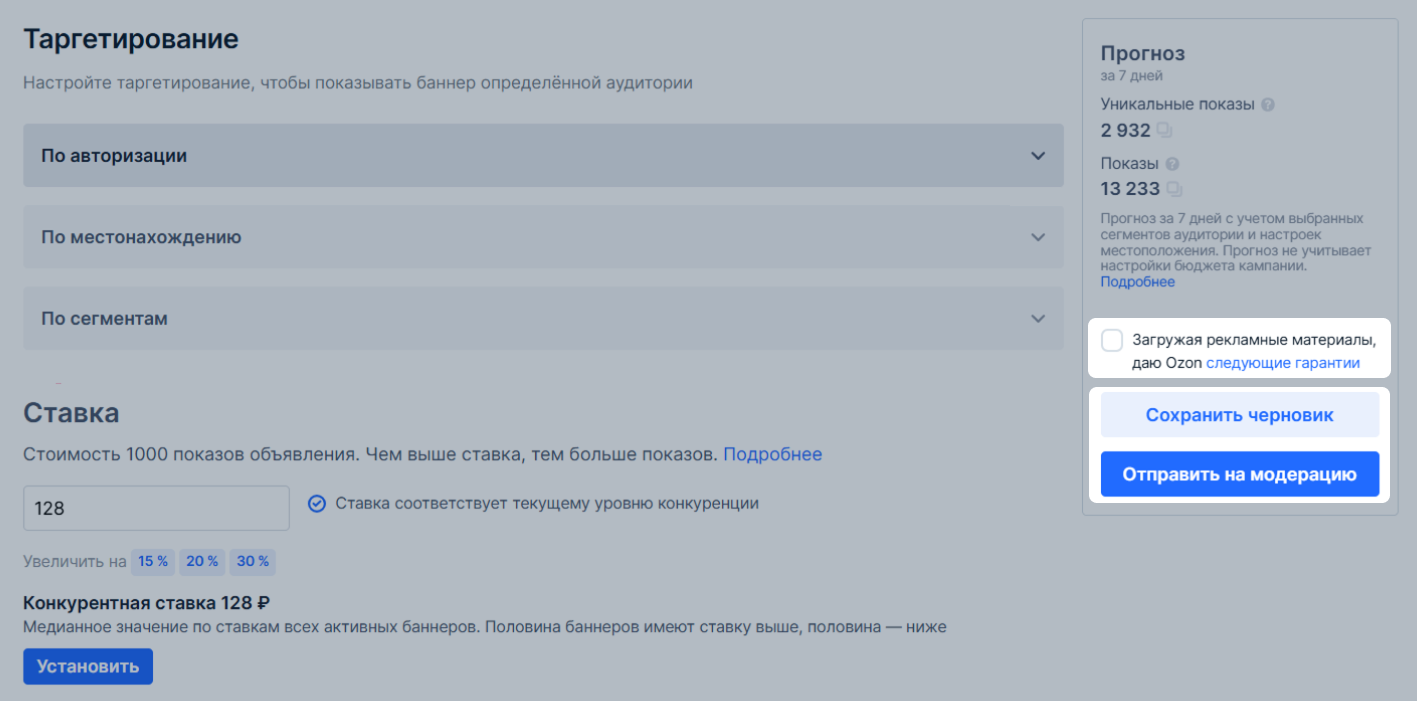
Մենք ավտոմատ կերպով կորոշենք ամենաարդյունավետ հարթակը և տեղաբաշխման վայրը հասանելի տարբերակներից:
Քայլ 3. Սպասեք մոդերացիայի ավարտին և մեկնարկեք արշավը
#
Ազդերիզը, պրոմո ազդերիզը կամ տեսաազդերիզը ստեղծելուց և խմբագրելուց հետո դրանք անցնում են մոդերացիա: Ստուգումն իրականացվում է ամեն օր ժամը 9:00-ից 19:00-ն և սովորաբար տևում է մինչև 5 ժամ:
Իմանալ ավելին մոդերացիայի մասին
Ամեն ինչ ստուգելուց հետո ազդերիզը, պրոմո ազդերիզը կամ տեսաազդերիզը կսկսեն մասնակցել ցուցադրման վայրի աճուրդին:
Իմանալ ավելին աճուրդի մասին
Կարգավորել թիրախավորումը
#
Դուք կարող եք կարգավորել թիրախավորումը այնպես, որ ազդերիզը ցուցադրվի միայն ավտորիզացված, չավտորիզացված կամ բոլոր գնորդներին:
Այս տեսակի թիրախավորումը հարմար է ձեր խանութում ակցիաների գովազդների համար:
Դուք կարող եք ընտրել մինչև 100 տարածաշրջան, որտեղ կցուցադրվի ազդերիզը: Տարածաշրջան ավելացնելու համար գտեք այն ցանկում կամ մուտքագրեք անունը և սեղմեք  :
:
Դուք կարող եք պահպանել մի տարածաշրջանների ընտրանին՝ որպեսզի օգտագրրծեք այլ ազդերիզների համար: Ընտրանիում հնարավոր չէ փոփոխություններ կատարել, այն հարկավոր է նորից ստեղծել։ Հնարավոր է ստեղծել ընդհանուր առմամբ 5 ընտրանի:
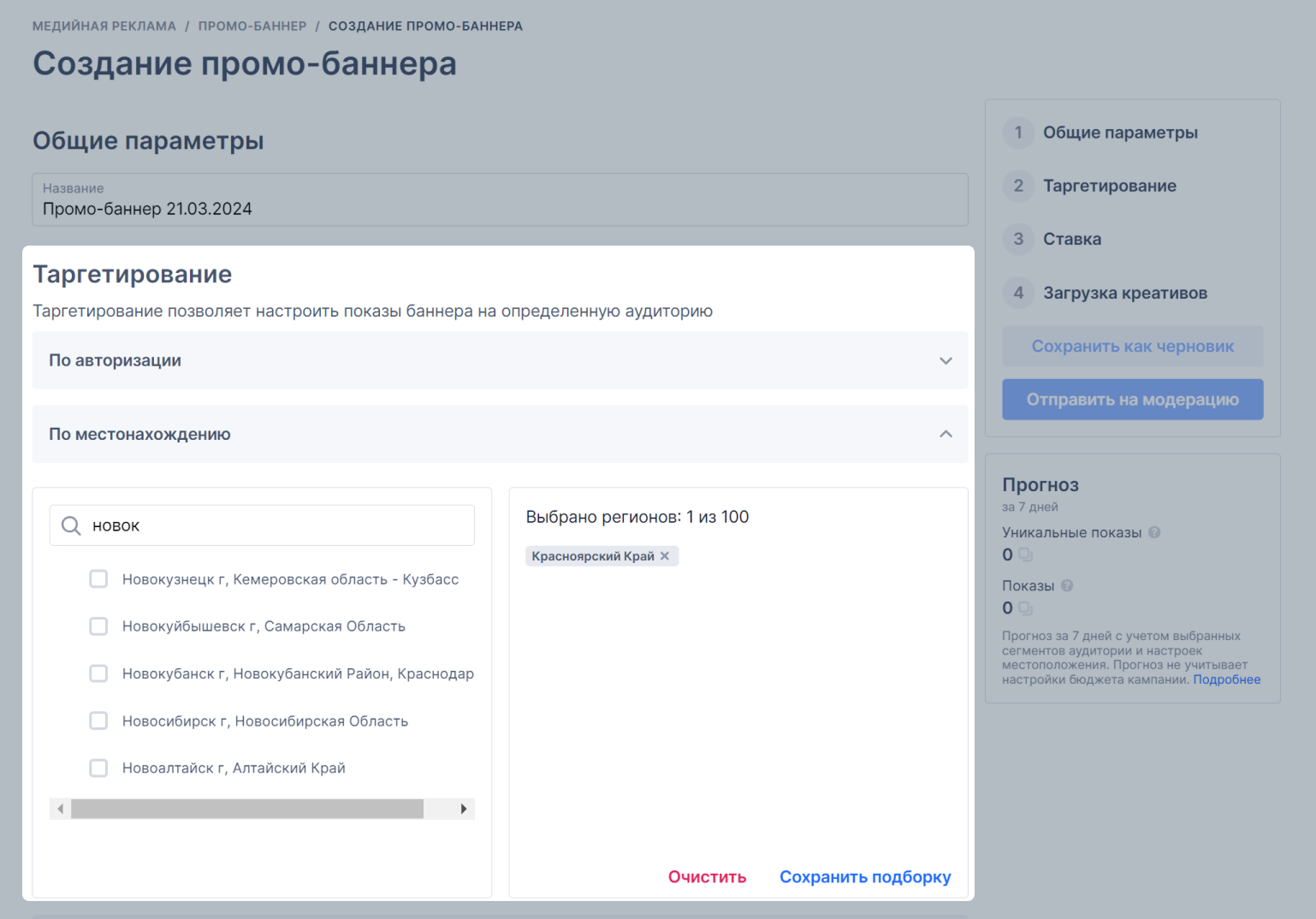
Հատուկ գնորդներին ազդերիզը ցուցադրելու համար կարգավորեք թիրախավորումը ըստ սեգմենտների. կարող եք ստեղծել ձեր սեփականը կամ ընտրել պատրաստին:
Իմ սեգմենտները
Եթե դուք Premium վաճառող եք, կարող եք նշել սեգմենտներ Գնորդի պատկեր-ից: Լսարանի վերաթիրախավորման սեգմենտները հասանելի են առանց բաժանորդագրության.
-
Мой покупатель («Իմ գնորդը»)․ բոլոր նրանք, ովքեր վերջին 365 օրվա ընթացքում գոնե մեկ անգամ պատվիրել են ապրանքը,
-
Покупали мои товары («Գնել եմ իմ ապրանքները»)․ բոլոր նրանք, ովքեր պատվիրել են ապրանքը վերջին 90 օրվա ընթացքում առնվազն մեկ անգամ,
-
Интересовались моими товарами («Հետաքրքրվել են իմ ապրանքներով»)․ բոլոր նրանք, ովքեր դիտել են ձեր ապրանքը, այն ավելացրել են զամբյուղում կամ ընտրվածներում վերջին 90 օրվա ընթացքում,
-
Интересуются моими категориями («Հետաքրքրված եմ իմ կատեգորիաներով»)․ բոլոր նրանք, ովքեր պատվիրել են ապրանքներ ձեր երեք պահանջված կատեգորիաներից:
Սեգմենտ ընտրելու համար սեղմեք Мои сегменты («Իմ սեգմենտները») և բացվող ցուցակից ընտրեք հավաքածու:
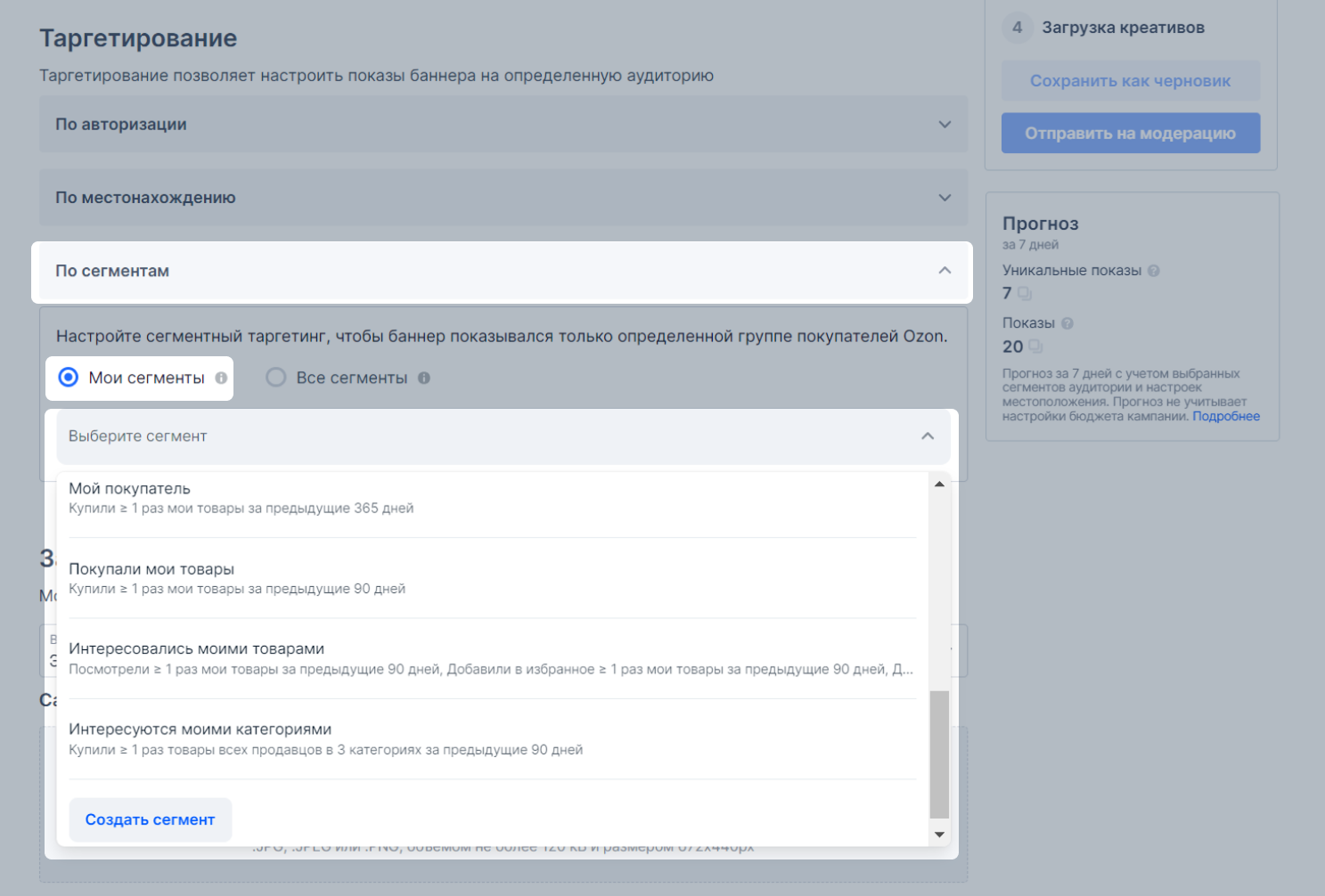
Բոլոր սեգմենտները
Ազդերիզը որոշակի կատեգորիայի հաճախորդներին ցուցադրելու համար սեղմեք Все сегменты → Добавить набор условий («Բոլոր սեգմենտները → Ավելացնել պայմանների հավաքածու») և ընտրեք.
-
Выполнено всё («Ամբողջը կատարված է»)․ գնորդների համար, ովքեր ընդգրկված են բոլոր ընտրված կատեգորիաներում:
-
Не выполнено ни одного («Ոչ մեկը կատարված չէ»)․ գնորդների համար, ովքեր ընդգրկված չեն ընտրված կատեգորիաներից որևէ մեկում:
-
Выполнено хотя бы одно («Առնվազն մեկը կատարված է»)․ գնորդների համար, ովքեր ընդգրկված են ընտրված կատեգորիաներից առնվազն մեկում:
Մեկ ազդերիզի համար կարող եք ավելացնել պայմանների մի քանի հավաքածու:
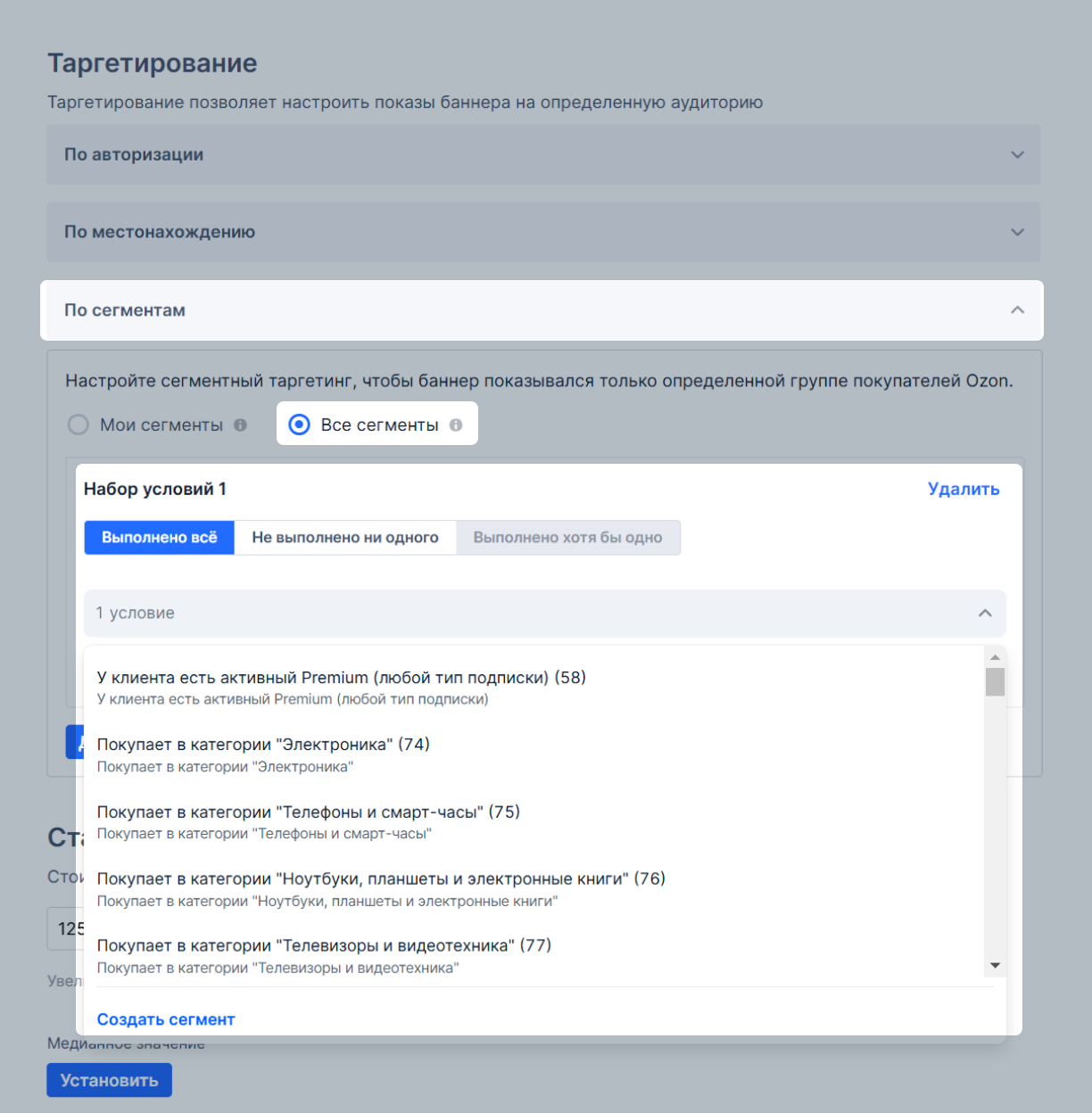
Դուք կարող եք ազդերիզը ցույց տալ որոշակի լսարանին, օրինակ՝ ձեր հաճախորդների բազային. ստեղծեք սեփական սեգմենտը՝ հիմնվելով ձեր CRM համակարգի հեռախոսահամարների վրա: Դուք կհիշեցնեք ձեր ապրանքների մասին այն հաճախորդներին, ովքեր Ozon-ից դուրս արդեն ծանոթ են ձեր ապրանքանիշին:
Իմանալ ավելին CRM սեգմենտ ստեղծելու մասին
Հնարավոր չի լինի միաժամանակ օգտագործել CRM սեգմենտները և գնորդի պատկերի սեգեմենտները:
Եթե կարհգավորեք թիրախավորումը ըստ ավտորիզացիայի, գտնվելու վայրի և սեգմենտների, գնորդների լսարանը կլինի այս թիրախների խաչմերուկում:

Ազդերիզի կարգավորման ժամանակ աջ կողմում գտնվող բլոկում մենք ցույց կտանք ցուցադրումների առավելագույն հնարավոր քանակի կանխատեսումը: Կանխատեսում կատարելիս մենք հաշվի չենք առնում ձեր դրույքաչափը, պարամետրերը և լսարանի սեգմենտները, որոնք ստեղծել եք գնորդի պատկերի մեջ, սակայն հաշվի ենք առնում.
- ժամանակահատվածը․ եթե այն նշված չէ, մենք կհաշվարկենք կանխատեսումը 7 օրվա համար,
- լսարանի աշխարհագրությունը,
- սեգմենտները,
- առաջխաղացվող ապրանքների կատեգորիան․ միայն սեղմումների համար վճարմամբ ազդերիզների համար:
Կանխատեսումը չի երաշխավորում, որ ցուցադրումների իրական թիվը այդքան կլինի։
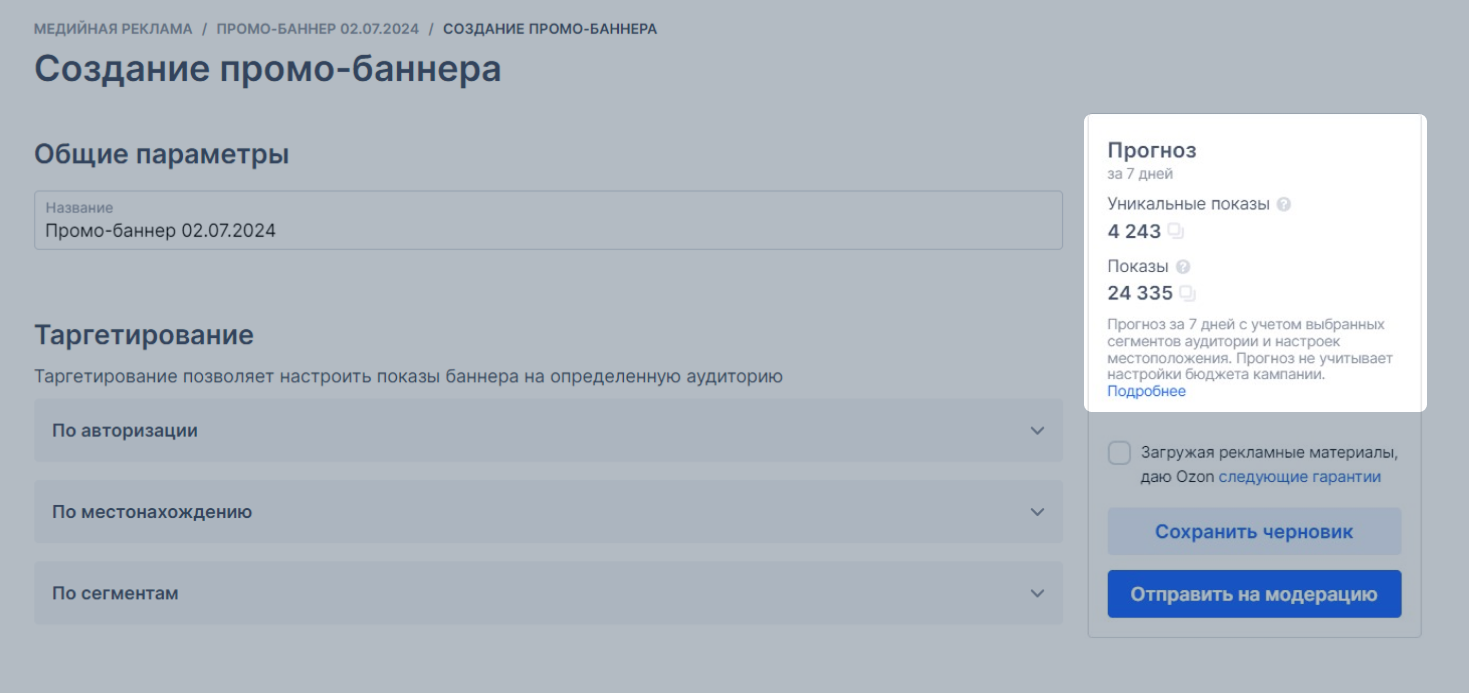
Ստեղծել լսարանի CRM սեգմենտ
#
Հնարավոր է ստեղծել մինչև 50 CRM սեգմենտ:
-
Ստեղծեք CSV ֆայլ ձեր հաճախորդների բազայի հեռախոսահամարներով և գաղտնագրեք դրանք՝ օգտագործելով հաշավորում՝ ըստ պահանջների.
- նախքան հեշավորումը, նշեք համարները երկրի կոդով առանց բացատների, օրինակ՝ «79012345678»,
- օգտագործեք SHA-256 ալգորիթմը հեշավորման համար,
- առանձնացրեք թվերը միմյանցից նոր տողով,
- ֆայլին վերնագիր մի ավելացրեք,
- ֆայլի առավելագույն չափը՝ 130 ՄԲ,
- թվերով ցուցակի չափը՝ 5000-ից 1000000 տող։
-
Продвижение → Медийная реклама («Առաջխաղացում→ Մեդիա գովազդ») բաժնում սեղմեք Дополнительно → Создать сегмент («Լրացուցիչ → Ստեղծել սեգմենտ»)։
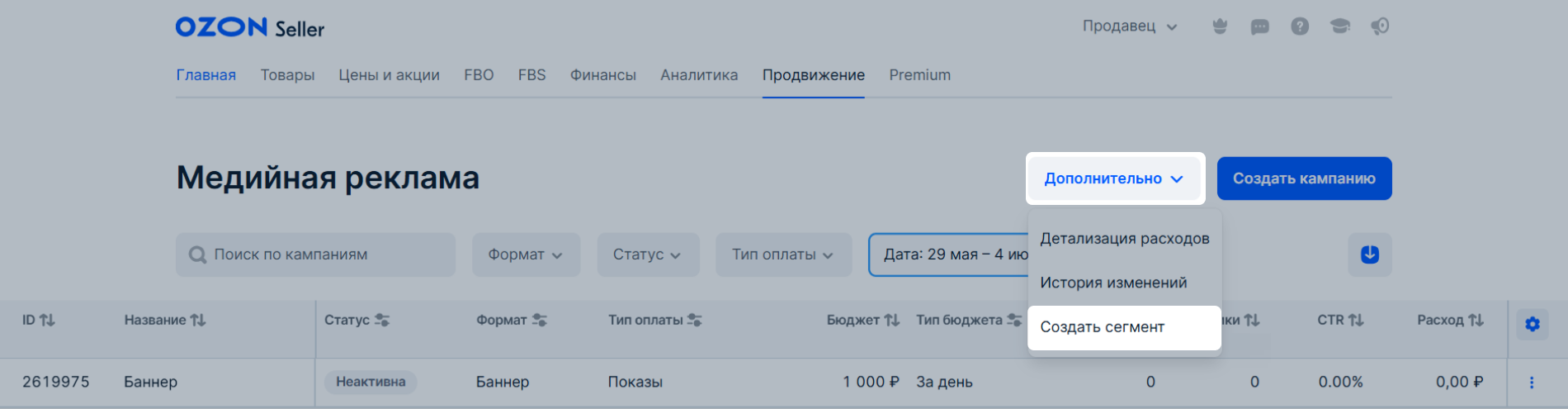
Դուք կարող եք նաև սեգմենտ ստեղծել ազդերիզի կարգավորման ժամանակ: Դա անելու համար По сегментам («Ըստ սեգմենտների») բլոկում ընտրեք Все сегменты → Добавить набор условий («Բոլոր սեգմենտները→ Ավելացնել պայմանների հավաքածու») և պայման ընտրելիս սեղմեք Создать сегмент («Ստեղծել սեգմենտ»)։
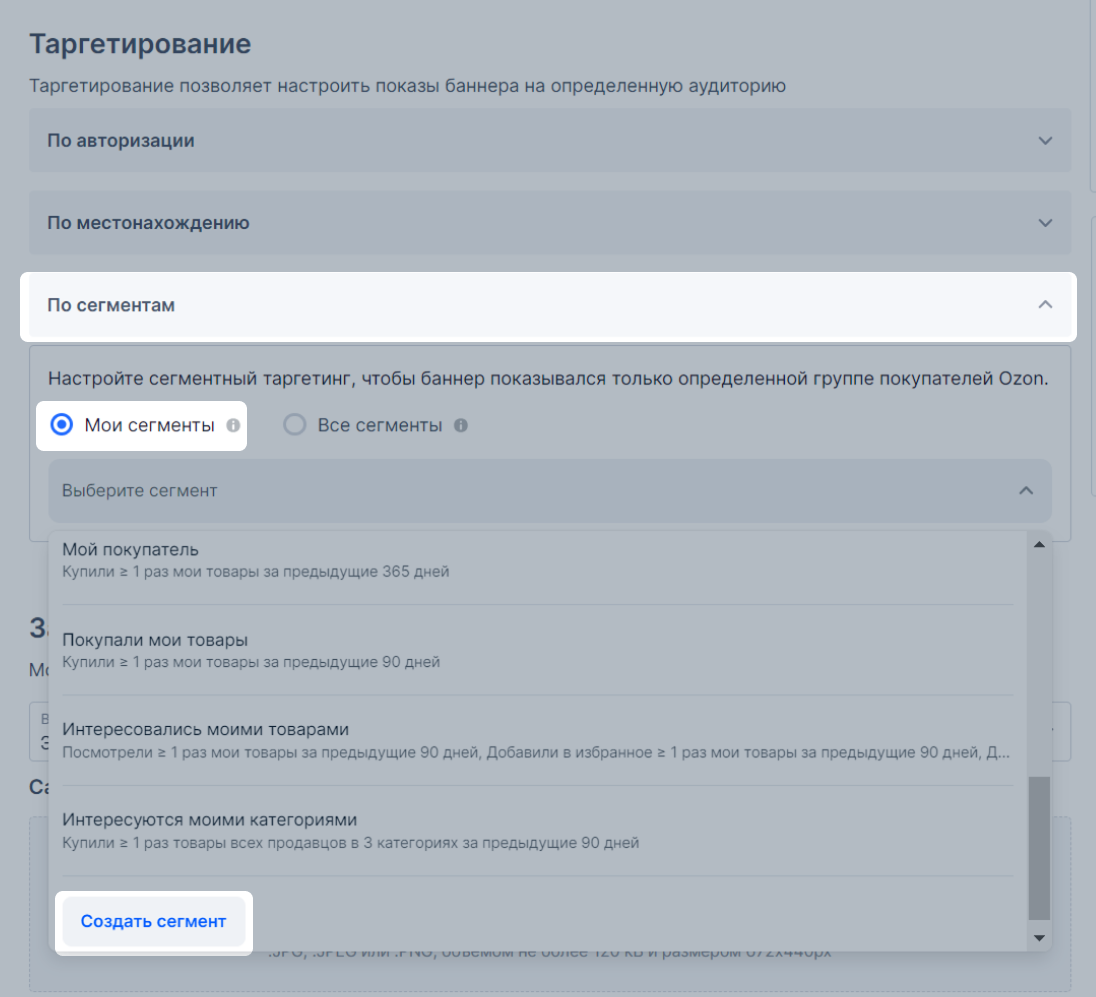
-
Մուտքագրեք անվանում և վերբեռնեք լրացված ֆայլը CSV ձևաչափով:
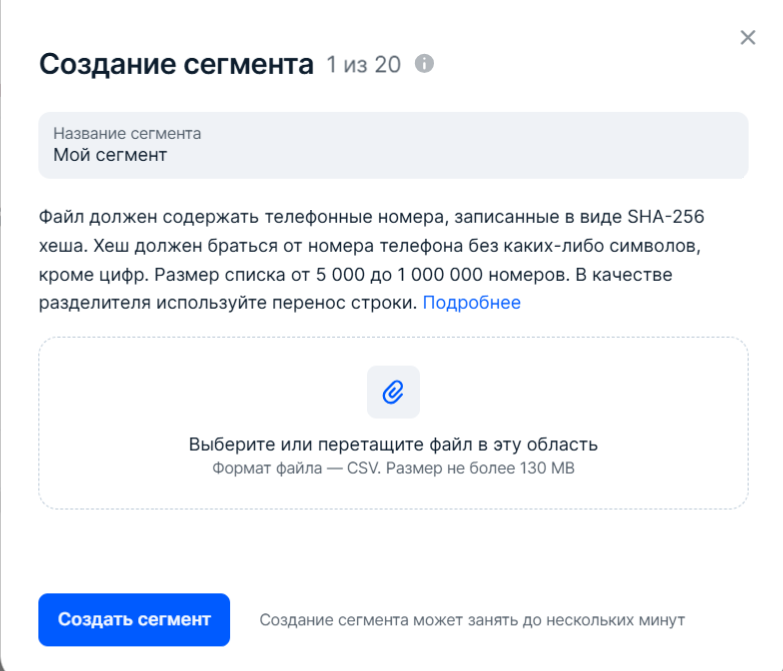
-
Սեղմեք Создать сегмент («Ստեղծել սեգմենտ»):
Մենք Ozon-ում կգտնենք նշված թվերով հաճախորդներին և կկազմենք սեգմենտ. դա սովորաբար տևում է ոչ ավելի, քան 10 րոպե:
Երբ սեգմենտի կարգավիճակը փոխվի «Ձևավորված է»-ի, սեգմենտը հնարավոր կլինի նշել արշավի կարգավորումներում: Դրա վավերականության ժամկետը 180 օր է, որից հետո կարող ենք ջնջել այն։
Եթե չկարողանանք սեգմենտ կազմել, օրինակ՝ սխալներ գտնենք հեշավորված թվերում, մենք կփոխենք սեգմենտի կարգավիճակը՝ «Ստեղծումի սխալ» կարգավիճակի: Ստուգեք, որ ճիշտ եք գաղտնագրել թվերը և նորից փորձեք ստեղծել սեգմենտը:
Սեգմենտը ստեղծելուց հետո ցուցադրումների կանխատեսումը կարող է երևալ մինչև երկու օր ուշացումով, խնդրում ենք հաշվի առնել դա արշավ սկսելիս:
CRM սեգմենտը ջնջելու համար գրեք աջակցմանը:
Որոնման հարցումներ
#
Որոնման արտահայտություններ կարագավորել հնարավոր է միայն ազդերիզների համար, որոնք տեղադրվում են Поиске и каталоге («Որոնում և կատալոգ») և ցուցադրումների համար վճարման տեսակի համար:
Ազդերիզը միայն այն գնորդներին ցուցադրելու համար, ովքեր հետաքրքրված են նույնատիպ առաջարկներով, կարող եք կարագվորել հարցումներ՝ որոնման արտահայտություններ և հանում-բառեր:
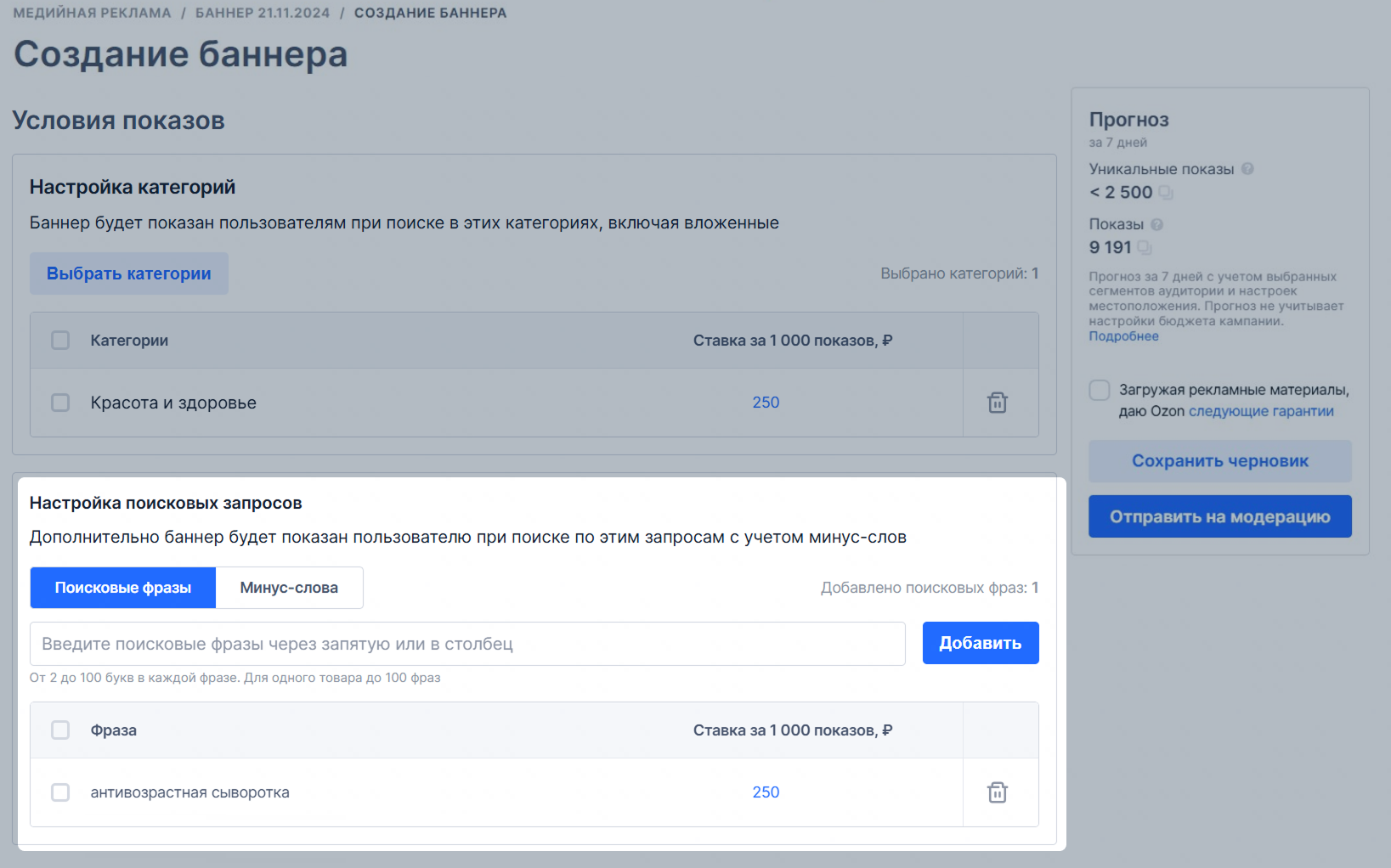
Որոնման արտահայտությունները արտահայտություններ են, որոնք գնորդներն օգտագործում են ապրանքներ որոնելու համար:
Դուք կարող եք ընտրել, թե դրանցից որոնցով ցուցադրել ազդերիզը: Դրանք կարող են բաղկացած լինել մեկ կամ մի քանի բառից: Օրինակ, եթե դուք կարգավորել եք «սառնարան» արտահայտությունը, ձեր ազդերիզը կցուցադրվի հետևյալ հարցումների համար՝ «սառնարաններ», «Bosch սառնարան», «սպիտակ սառնարաններ» կամ «երկխցիկանի սառնարան»:
Որոնման արտահայտություններ ստեղծելիս հաշվի առեք, որ.
- Նախդիրներն անտեսվում են: Մի ավելացրեք արտահայտություններ, որոնք տարբերվում են միայն նախդիրներով: Օրինակ, «ցողիչ կոկորդի ցավի դեմ» և «ցողիչ կոկորդի ցավի համար» որոնման արտահայտությունները կլինեն հաճախորդի նույն հարցումները:
-Գծիկով բառերը համարվում են մեկ բառ: Եթե նշեք «շամպուն-կոնդիցիոներ», մենք չենք ցուցադրի ազդերիզ «շամպուն» հարցման համար։
-Բառերի հերթականությունը նշանակություն չունի։ Եթե ավելացնեք «տոմատի սոուս» արտահայտությունը, ապա մենք նաև կցուցադրենք «սոուս տոմատի» հարցման համար ազդերիզ։
-
Մեծատառերը հաշվի չեն առնվում։ Առանձին մի ավելացրեք «մանկական գուլպաներ» և «Մանկական գուլպաներ» արտահայտությունները։
-
Գնորդները կարող են որոնել ապրանքանիշերի անունները տարբեր լեզուներով: Օրինակ, windows որպես «վինդովս» կամ «վինդոուս»:
Տեսնելու համար, թե գնորդներն ինչ հարցումներ են օգտագործում Ozon-ում նույնատիպ ապրանքներ որոնելու համար, օգտագործեք Որոնման հարցումներ գործիքը:
Արշավի վիճակագրության մեջ մենք ցույց կտանք, թե որ որոնման արտահայտության հիման վրա է ցուցադրվել ազդերիզը և քանի սեղմում և ցուցադրում է ստացել:
Իմանալ ավելին գովազդային արշավների վիճակագրության մասին
Որոնման տերմիններ, որոնց համար չեք ցանկանում ցուցադրել ազդերիզ: Դրանցով կարող եք բացառել ավելորդ ցուցադրումները և խնայել բյուջեն։
Օրինակ
Դուք կարող եք ընտրել, թե դրանցից որով ցուցադրել ազդերիզը: Դրանք կարող են բաղկացած լինել մեկ կամ մի քանի բառից: Օրինակ, եթե կարգավորել եք «սառնարան» արտահայտությունը, ձեր ազդերիզը կցուցադրվի հետևյալ հարցումների համար՝ «սառնարաններ», «Bosch սառնարան», «սպիտակ սառնարաններ» կամ «երկխցիկանի սառնարան»:
Ազդերիզի կարգավիճակներ
#
| Կարգավիճակ |
Նկարագրություն |
| Սևագիր |
Դուք ավելացրել եք ազդերիզ, բայց չեք ուղարկել այն մոդերացիայի: |
| Մոդերացիայում |
Ստուգում ենք ազդերիզի համապատասխանությունը ընդհանուր պահանջներին: Մոդերացիան իրականացվում է ամեն օր ժամը 9:00-ից 19:00-ն և սովորաբար տևում է մինչև 5 ժամ: |
| Ակտիվ |
Ցուցադրումը միացված է, գնորդները տեսնում են ազդերիզը: Այս կարգավիճակում հնարավոր է փոխել թիրախի անունը և թիրախավորման կարգավորումները: Ազդերիզը կամ հղումը փոխելու համար նախ դադարեցրեք ազդերիզը: |
| Մերժված է |
Ազդերիզը չի անցել մոդերացիան: Պատճառը պարզելու համար սեղմեք
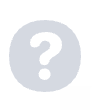 ։
։ |
| Հնացած |
Հնացած պարամետրերով ազդերիզ․ այն հանարավոր չի լինի ուղարկել մոդերացիայի և ակտիվացնել: |
| Դադարված է |
Ազդերիզը դադարեցված է, հնարավոր է փոխել դրա բոլոր կարգավորումները: Ազդերիզը կրկին կցուցադրվի, եթե այն միացնեք ազդերիզի ID-ի ձախ կողմում: |
Աճուրդ մեդիա գովազդում
#
Ցուցադրման գովազդն աշխատում է աճուրդի սկզբունքով։ Արշավ ստեղծելիս, նշում եք դրույքաչափ 1000 ցուցադրումների կամ 1 սեղմման համար, և այն մրցակցում է այլ վաճառողների դրույքաչափերի հետ տեղադրման վայրի համար: Հաղթում է ամենաբարձր դրույքաչափով ազդերիզը:
Դրույքաչափը կգանձենք միայն այն դեպքում, եթե ազդերիզը ցուցադրվի կամ եթե դրա վրա սեղմեն: Գանձվող դրույքաչափի չափը կախված է մեդիա գովազդի ձևաչափից և վճարման տեսակից:
| Մեդիա գովազդի ձևաչափ |
Վճարման տեսակ |
Աճուրդի տեսակ |
| Ազդերիզներ, պրոմո ազդերիզներ և տեսաազդերիզներ |
Ցուցադրումների համար |
Առաջին գնի աճուրդ․ կգանձենք արշավում ձեր կողմից սահմանված դրույքաչափը: |
| Ազդերիզներ |
Սեղմումների համար |
Երկրորդ գնի աճուրդ․ կգանձենք ձեզ հաջորդող մասնակցի կողմից սահմանված դրույքաչափը: Մեկ սեղմման վերջնական արժեքը կարող է ավելի ցածր լինել, քան ձեր կողմից սահմանված դրույքաչափը: |
Առաջին գնի աճուրդի օրինակ
Դուք հաղթել եք աճուրդում 25 ռուբլի գնով տեսաազդերիզ ցուցադրելու համար։ Ձեզ հաջորդող մասնակցի դրույքաչափը 22 ռուբլի է: Վիդեո ազդերիզի ցուցադրման համար մենք կգանձենք 25 ռուբլի՝ ձեր սահմանած դրույքաչափով:
ПԵրկրորդ գնի աճուրդի օրինակ
Դուք շահել եք աճուրդում ազդերիզի վրա սեղմումի համար 25 ռուբլի դրույքաչափով: Ձեզ հաջորդող մասնակցի դրոյքաչափը 22 ռուբլի է: Եթե ձեր ազդերիզի վրա սեղմվի, մենք կգանձենք 22 ռուբլի՝ աճուրդի մոտակա մասնակցի կողմից սահմանված գումարը:
Կառավարել արշավը
#
Արշավի կարգավիճակներ
#
Բոլոր գովազդային արշավները կարելի է դիտել Продвижение → Медийная реклама («Առաջիկա → Մեդիագովազդ») բաժնում:
| Կարգավիճակ |
Նկարագրություն |
| Ակտիվ է |
Ակցիան գործում է, ազդերիզները ցուցադրվում են: |
| Ակտիվ չէ |
Արշավն անջատված է։ |
| Դադարված է |
Արշավն ակտիվ չէ, բյուջեն սպառվել է: |
| Պլանավորված է |
Արշավը կմեկնարկի նշված ժամանակահատվածում: |
| Ավարտված է |
Արշավն ակտիվ չէ, առաջխաղացման տեղադրման ժամկետը լրացել է: Հնարավոր չի լինի խմբագրել և նորից սկսել արշավը։ |
| Արխիվացված է |
Արշավն արխիվացված է և ավտոմատ կերպով կջնջվի արխիվացման օրվանից 30 օր հետո: |
Փոխել և անջատել արշավը
#
Գովազդային արշավի էջում կարող եք փոխել.
- Անցկացման ժամանակահատվածը, եթե արշավի ավարտի ամսաթիվը դեռ չի հասել:
- Բյուջեի գումարը։
- Օրական բյուջեն:
- Ընդհանուր բյուջեն։
- Ցուցադրումների հաճախականությունը։
- Ցուցադրումների ժամը:
- Դրույքաչափը․ փոփոխությունից հետո 10 րոպեի ընթացքում ազդերիզը կսկսի մասնակցել աճուրդին նոր դրույքաչափերով:
- Ազդերիզը, պրոմո-ազդերիզը և տեսաազդերիզը․ դա անելու համար, անհրաժեշտ ազդերիզի դիմաց, սեղմեք
 → Редактировать баннер («Խմբագրել ազդերիզը»): Փոփոխությունները կհայտնվեն ստուգումից հետո:
→ Редактировать баннер («Խմբագրել ազդերիզը»): Փոփոխությունները կհայտնվեն ստուգումից հետո:
Իմանալ ավելին մոդերացիայի մասին
Արշավը անջատել հնարավոր է ազդերիզի ID-ի ձախ կողմում:
Գովազդային արշավների վիճակագրություն
#
Դիտել վիճակագրությունը հնարավոր է․
-
Անցեք Продвижение → Медийная реклама («Առաջխաղացում→ Մեդիա գովազդ») բաժինը:
-
Կարգավորեք զտիչները ըստ՝
- ձևաչափի,
- կարգավիճակի,
- վճարման տեսակի,
- ժամանակահատվածի։
-
Սեղմեք Скачать («Ներբեռնել»):
-
Продвижение → Медийная реклама («Առաջխաղացում→ Մեդիա գովազդ») բաժնում սեղմեք գովազդային արշավի անվան վրա։
-
Գովազդային արշավի էջում սեղմեք Скачать статистику («Ներբեռնել վիճակագրությունը»)։
-
Ընտրեք հաշվետվության տեսակը.
- ըստ ցուցադրումների և սեղմումների․ ազդերիների և պրոմո ազդերիզների համար,
- ըստ պատվերների․ ազդերիների և պրոմո ազդերիզների համար,
- ըստ հաճախականության․ ըստ պատվերների վճարման արշավների համար։
-
Նշեք մինչև 62 օր ժամանակահատված:
-
Ընտրեք տվյալների խմբավորման մեթոդը՝ ըստ օրերի, շաբաթների կամ ամիսների:
-
Սեղմեք Сформировать («Ձևավորել»):
-
Սեղմեք  ՝ ընթացիկ օրվա համար ձեր պահանջած հաշվետվություններով բաժինը բացելու համար:
՝ ընթացիկ օրվա համար ձեր պահանջած հաշվետվություններով բաժինը բացելու համար:
Եթե փաստաթղթի ձևավորման ժամանակ սխալ է տեղի ունենում, կնշենք այն : Դուք կարող եք նորից ձևավորել այն, հաշվետվության աջ կողմում սեղմեք
: Դուք կարող եք նորից ձևավորել այն, հաշվետվության աջ կողմում սեղմեք  :
:
-
Մենք կնշենք ներբեռնման պատրաստ զեկույցը  : Այն ներբեռնելու համար սեղմեք
: Այն ներբեռնելու համար սեղմեք 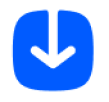 :
:
Հաշվետվությունների որոշ դաշտերի բացատրություններ.
Ցուցադրումների և սեղմումների վիճակագրությունը հաշվի է առնում ցուցադրումների, սեղմումների, CTR-ի, միջին դրույքաչափերի և գովազդի ծախսերի վերաբերյալ տվյալները.
-
Тип страницы («Էջի տեսակ»)․ ցուցադրման գտնվելու վայրը,
-
Платформа («Հարթակ»)․ կայք կամ բջջային հավելված,
-
Клики («Սեղմումներ»)․ ազդերիզի վրա սեղմումների քանակը,
-
CTR (click-through rate)․ սեղմումների քանակի և ցուցադրումների քանակի հարաբերակցությունը,
-
Охват («Ծածկույթ»)․ եզակի օգտատերերի թիվը, ովքեր տեսել են արշավը,
-
Условие показа («Ցուցադրման պայման»)․ որոնման արտահայտությունը կամ կատեգորիան, որով գնորդը տեսել է ազդերիզը։
Պատվերների վիճակագրությունը հաշվի է առնում, թե քանի պատվեր եք ստացել գովազդի միջոցով անցնելուց, ապրանքի վրա սեղմելուց և անցման էջում ապրանքներից մեկի վրա սեղմելուց հետո 30 օրվա ընթացքում.
-
Заказы, шт («Պատվերներ, հատ»)․ ապրանքի պատվերների քանակը:
-
Заказы, шт (post-view) («Պատվերներ, հատ (post-view)»)․ ձեր ցանկացած ապրանքի պատվերների քանակը 3 օրվա ընթացքում այն բանից հետո, երբ գնորդը տեսել է ազդերիզը:
Օրինակ
Գնորդը տեսել է ձեր ազդերիզը, անցել է ապրանքի քարտ, բայց չի կատարել պատվեր: Մեկ օր անց նա նորից տեսել է ազդերիզը, չի անցել հղումով, փոխարենը անմիջապես պատվեր է կատարել։ Այս պատվերը կհաշվենք որպես post-view։
-
Сумма заказов (post-view) («Պատվերի գումար (post-view)»)․ ձեր ապրանքներից յուրաքանչյուրի պատվերի գումարը գնորդի կողմից ազդերիզը տեսնելուց հետո 3 օրվա ընթացքում:
-
Заказы модели («Մոդելի պատվերներ»)․ մոդելի պատվերների քանակը, այսինքն՝ մեկ քարտի մեջ միավորված ապրանքներ՝ ըստ գույնի, չափի, ծավալի կամ այլ բնութագրերի:
-
Показы («Ցուցադրումներ»)․ տեսանելի ցուցադրումների քանակը: Համաձայն IAB/MRC ստանդարտի, ցուցադրումը հաշվվում է, եթե ազդերիզի պիքսելների 50%-ը գտնվում է գնորդի տեսադաշտում առնվազն 2 վայրկյան: Դուք վճարում եք միայն այս ցուցադրումների համար:
-
Клики («Սեղմումներ»)․ գովազդի միջոցով անցումների քանակը:
-
Охват («Ծածկույթ»)․ եզակի օգտատերերի թիվը, ովքեր տեսել են ազդերիզը:
-
CTR․ ցուցադրումների և սեղմումների հարաբերակցությունը %-ով: Օրինակ, CTR 1% նշանակում է 1 սեղմում 100 ցուցադրումների համար:
-
Доля видимых показов («Տեսանելի ցուցադրումների մասնաբաժինը»)․ IAB դիտելի ցուցադրումների քանակի հարաբերակցությունն է ընդհանուր ցուցադրումների թվին:
-
Досмотры по квартилям 25%-100% («Դիտումներ ըստ քառորդների 25%-100%»)․ դիտումների քանակը մինչև տեսանյութերի տևողության 25%, 50%, 75% և 100%:
-
Доля досмотров 25%-100% («Դիտումների մասնաբաժինը 25%-100%»)․ դիտումների մասնաբաժինը մինչև տեսանյութերի տևողության 25%, 50%, 75% և 100%:
-
Просмотры со звуком («Ձայնով դիտումներ»)․ միացված ձայնով դիտումների քանակը:
-
Расход («Ծախս»)․ ծախսված գումարը:
Նվազագույն դրույքաչափեր
#
| Ազդերիզի տեսակ |
Տեղադրման վայր |
Նվազագույն դրույքաչափ |
| Ազդերիզ |
Գլխավոր, Գլխավոր և որոնում |
135 ռուբլի 1000 ցուցադրումների դիմաց։
10 ռուբլի 1 սեղմումի դիմաց։ |
| Կատեգորիաներ |
250 ռուբլի 1000 ցուցադրման համար։ |
| Պրոմո ազդերիզ |
Էքստրա |
130 ռուբլի 1000 ցուցադրման համար |
| Թոփ |
130 ռուբլի 1000 ցուցադրման համար։ |
Տեսաազդերիզ |
Մենք կորոշենք տեղադրման վայրը: Դուք կվճարեք միայն այն դեպքում, եթե գնորդները տեսնեն վիդեո ազդերիզի առնվազն 50%-ը 2 վայրկյանից ավելի: |
250 ռուբլի 1000 տեսանելի ցուցադրման համար։ |
Տեսնել ERID նույնացուցիչը
#
Մենք կնշանակենք ERID նույնացուցիչ յուրաքանչյուր ազդերիզի, պրոմո ազդերիզի և տեսաազդերիզի համար՝ եզակի թվային նշան ինտերնետ գովազդի համար: Նման մակնշում պահանջվում է օրենքով և օգտագործվում է գովազդային նյութերի հաշվառման համար:
ERID-ը կարող է դիտվել ազդերիզների, պրոմո ազդերիզների և տեսաազդերիզների համար, որոնք անցել են մոդերացիան: Դա անելու համար.
-
Продвижение → Медийная реклама («Առաջխաղացում→ Մեդիա գովազդ») բաժնում բացեք արշավը։
-
Նույնացուցիչը պատճենելու համար ազդերիզի դիմաց սեղմեք  , այնուհետև նույնացուցիչի համարի վրա։
, այնուհետև նույնացուցիչի համարի վրա։
Արխիվացված տեսաազդերիզի ERID-ը ստուգելու համար նախ վերականգնեք այն արխիվից:
Բոլոր նույանցուցիչով ազդերիզների հաշվետվություն ներբեռնելու համար՝
-
Продвижение → Медийная реклама («Առաջխաղացում→ Մեդիա գովազդ») բաժնում կարգավորեք զտիչները:
-
Սեղմեք 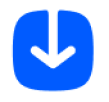 → Маркировка рекламы («Գովազդի մակնշում»)։
→ Маркировка рекламы («Գովազդի մակնշում»)։
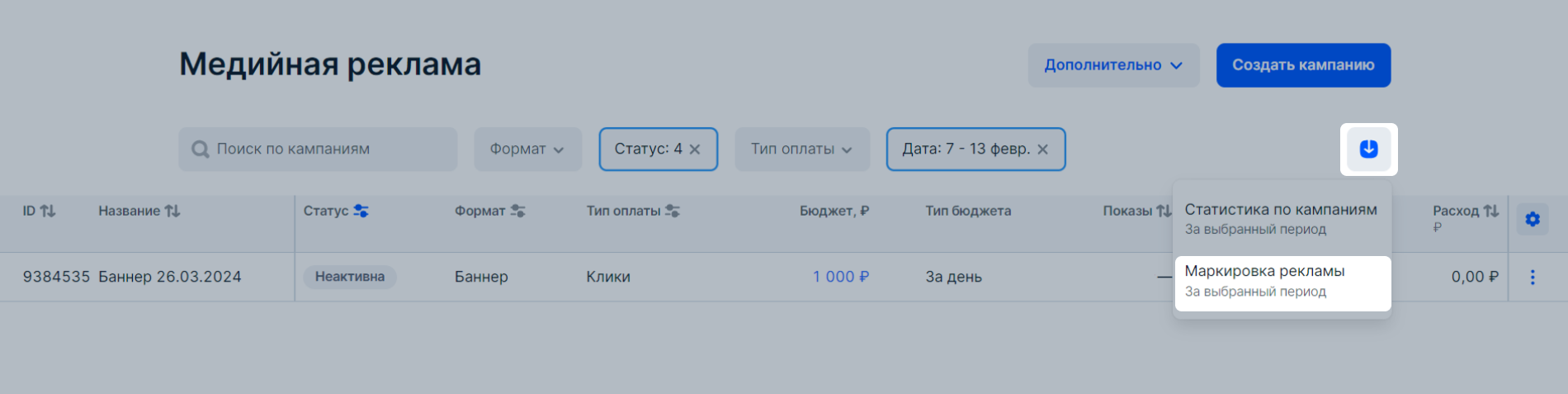
Հաշվետվությունը կներբեռնվի էջում առկա բոլոր արշավների համար: Հաշվետվությունը կներառի.
- արշավի ID-ն,
- արշավի անվանումը,
- ազդերիզի ID-ն,
- ազդերիզի անվանումը,
- ERID-ի նշանակման ամսաթիվը և ժամը․ ամսաթիվը, երբ ազդերիզը անցել է մոդերացիան,
- ERID-ը:

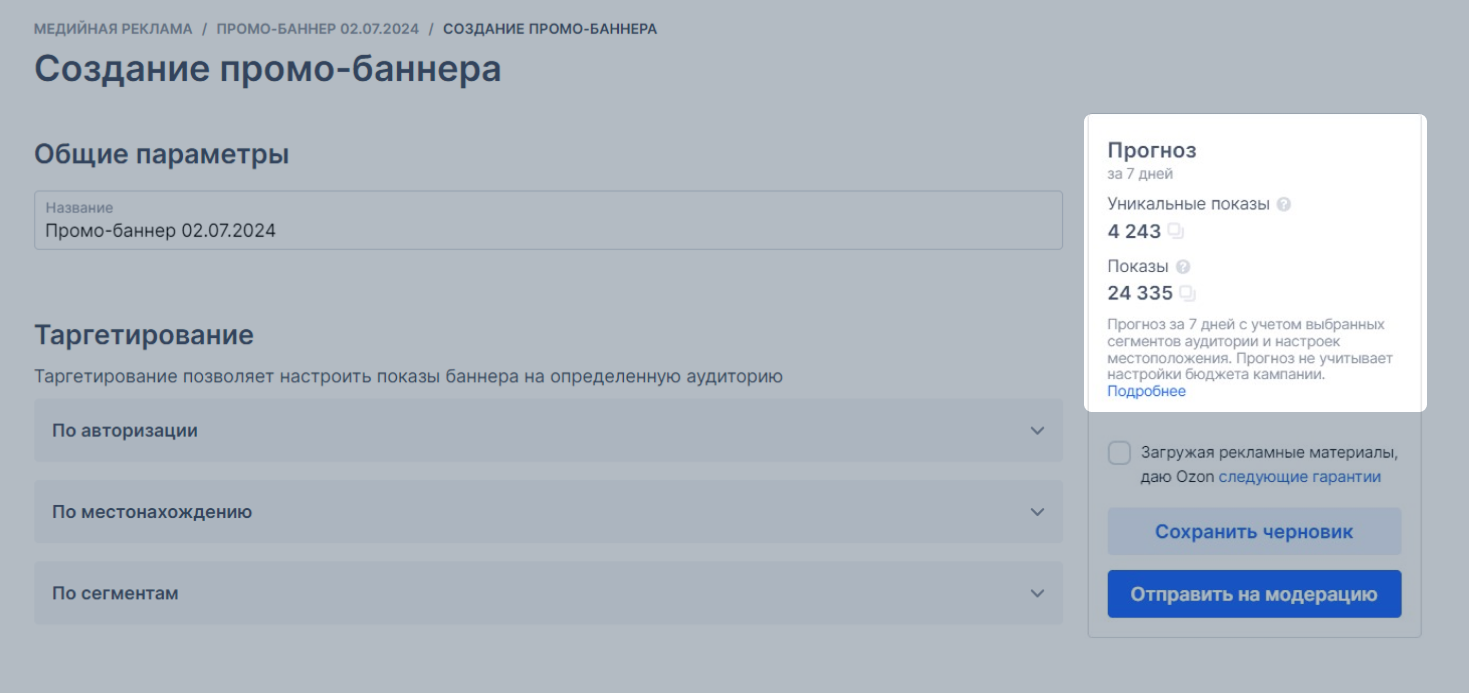
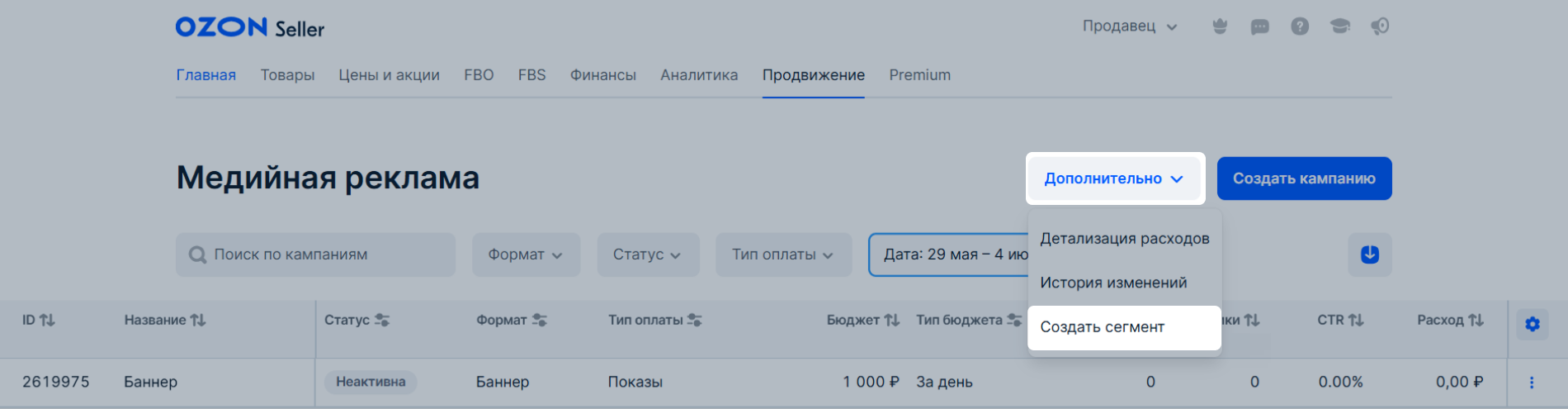
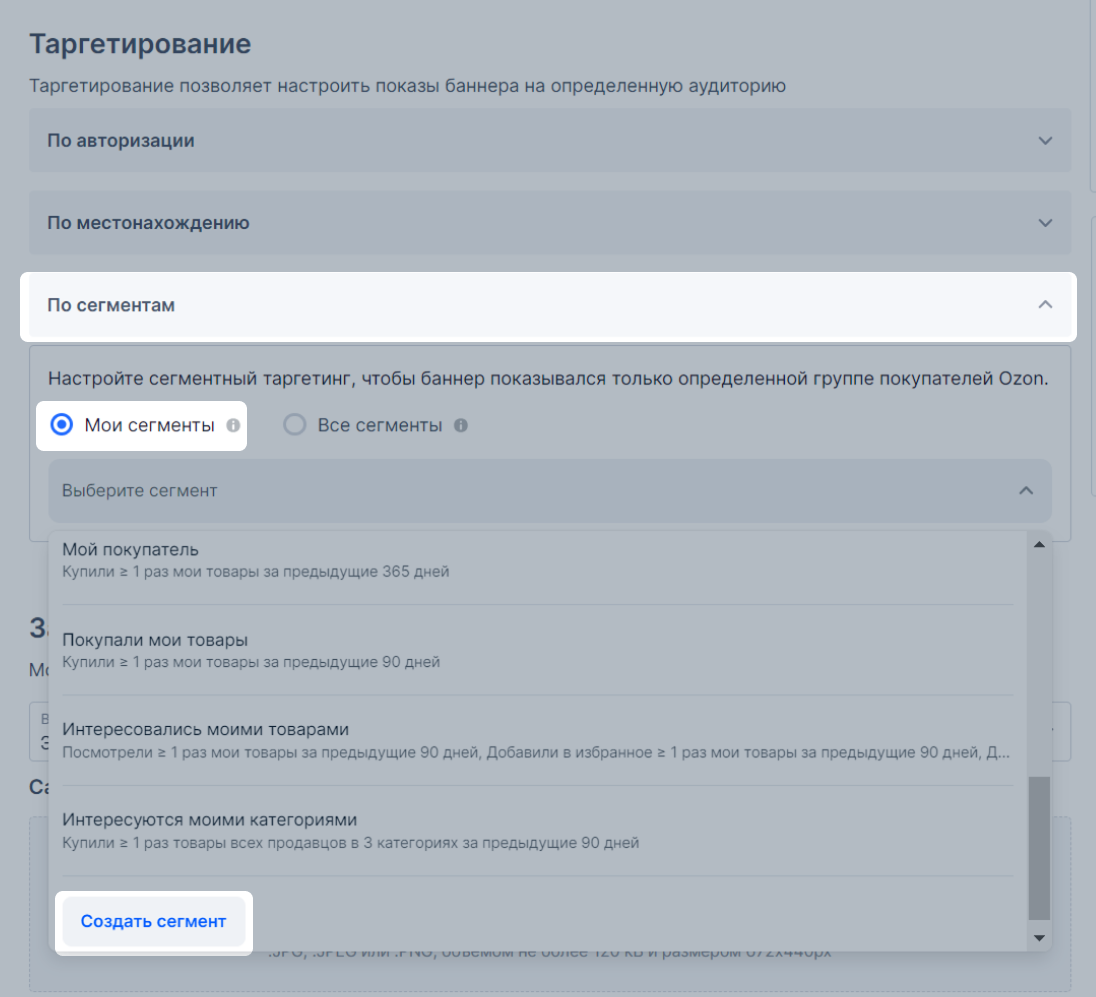
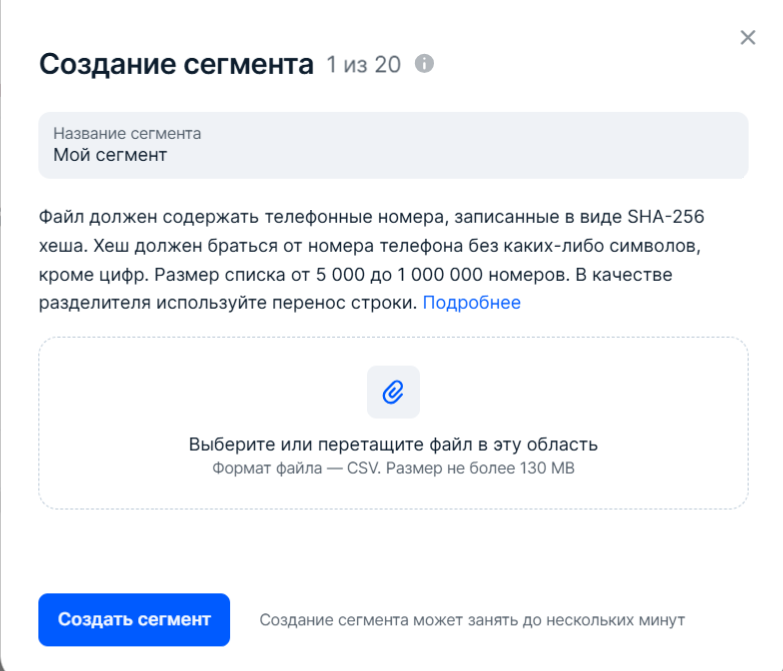
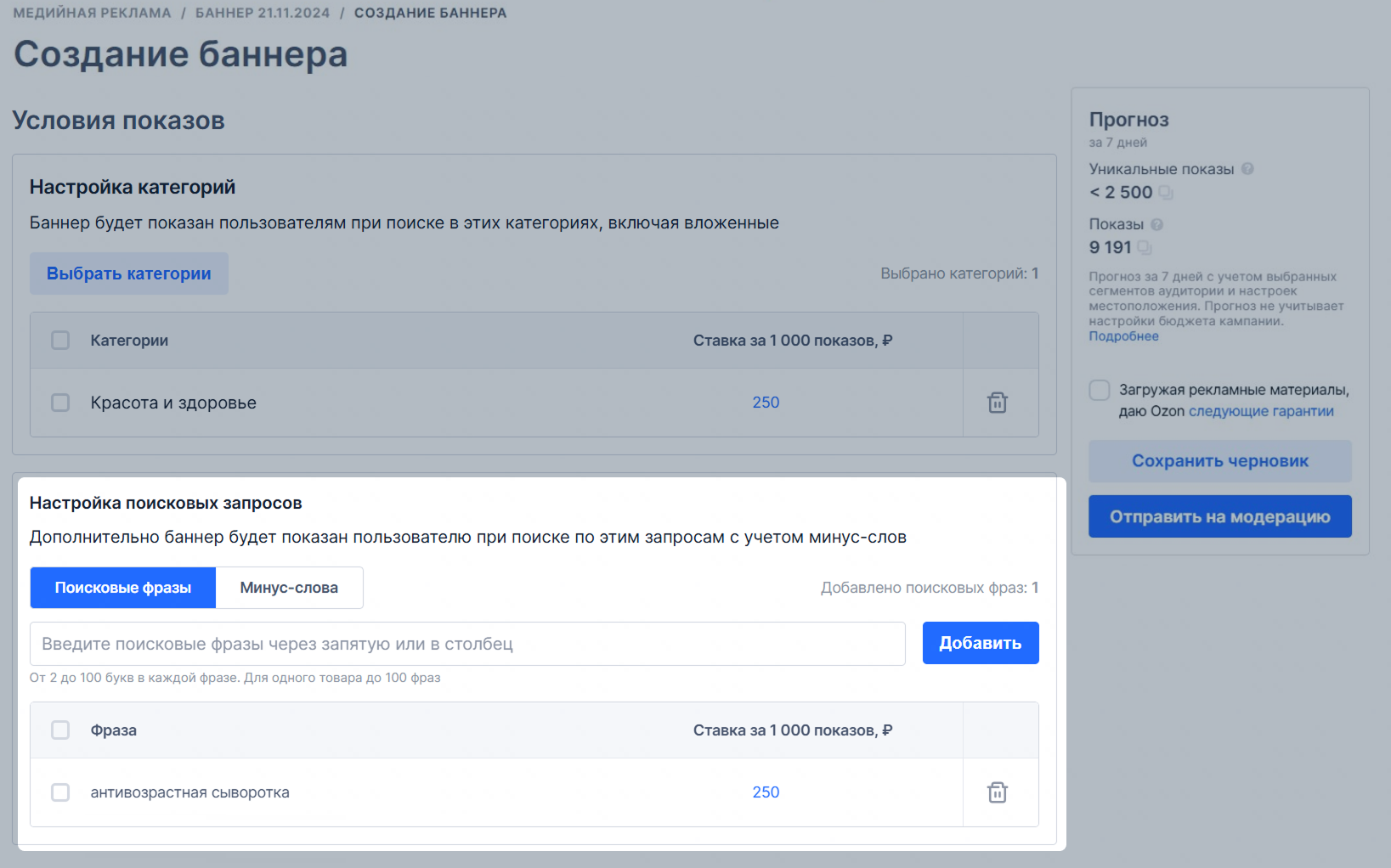
 → Редактировать баннер («Խմբագրել ազդերիզը»): Փոփոխությունները կհայտնվեն ստուգումից հետո:
→ Редактировать баннер («Խմբագրել ազդերիզը»): Փոփոխությունները կհայտնվեն ստուգումից հետո: , այնուհետև նույնացուցիչի համարի վրա։
, այնուհետև նույնացուցիչի համարի վրա։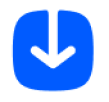 → Маркировка рекламы («Գովազդի մակնշում»)։
→ Маркировка рекламы («Գովազդի մակնշում»)։